Что такое Android TV Box
Функционал Smart TV значительно уступает ПК, поэтому тем, кто мечтает о компьютере с экраном размером с телевизор стоит узнать, что такое Android TV Box и как ее необходимо использовать, чтобы сделать свой телевизор «умным».
Для чего нужна приставка
Дело в том, что почти любой современный телевизор может быть обычным монитором для компьютера (в них такая функция предусмотрена изначально) и если приобрести TV Box, являющийся фактически планшетом без дисплея, то можно устранить, хотя бы частично, многие недостатки Smart TV.
Производители, в надежде увеличить продажи, стараются придать ТВ элементы схожести с ПК, но пока у них это не очень хорошо получается. Хотя к ним уже можно подключать USB-накопители и интернет. А потому возможности Smart TV намного слабее возможностей планшета на Android, не говоря уж о полноценном ПК.
Улучшить функционал телевизора (практически любого, даже с электроннолучевой трубкой) может приставка Android tv box, способная сделать из него практически полноценный компьютер или превратить рядовой телевизор в настоящий Smart TV. Сделать это легко, если иметь необходимые кабели и выполнить все работы грамотно.
Для ТВ, имеющих разъем HDMI, приставка подключается через этот разъем специальным HDMI кабелем, более древние телевизоры тоже можно подключать, используя кабель, в просторечии называемый «тюльпаном».
 Так что не имеет никакого смысла специально приобретать Smart TV, так как проблема легко решается приобретением TV Box, базирующимся на многоядерных процессорах и имеющим мощные ускорители графики.
Так что не имеет никакого смысла специально приобретать Smart TV, так как проблема легко решается приобретением TV Box, базирующимся на многоядерных процессорах и имеющим мощные ускорители графики.
А если добавить солидный объем встроенной памяти и возможность ее расширения за счет MicroSD карт и подключения жестких дисков, то перед вами возникнет настоящий полноценный компьютер с огромным экраном, а не функционально урезанное до неприличия и периодически притормаживающее Smart TV.
Каковы ее преимущества
Постараюсь перечислить основные преимущества приставки smart tv android tv box:
- Современная приставка позволяет сделать ТВ «умным», при этом не требует слишком большой скорости интернета, в отличие от Смарт TV.
- Она дает возможность смотреть на вашем телевизоре видео практически любых форматов и разрешений без ограничения.
- Большое количество портов USB позволяет подключать к ней, в случае необходимости, полноценную клавиатуру и мышку.
- С помощью Android приставки можно воспользоваться всем функционалом Play Market, а не только небольшими магазинчиками приложений LG или Samsung, что позволить организовать просмотр тысячи программ после выбора соответствующих приложений.
- Подключить к приставке можно вебкамеру, наушники, колонки и микрофон от любого производителя, а не только фирменные от производителя телевизора.
- Для любителей компьютерных игр приставка предоставляет намного большие возможности, по сравнению со Смарт TV, позволяя играть в любимые Андроид игры.
 Особенно порадует владельцев тв приставка android smart tv box в местах, где нет возможности подключить кабельное телевидение, обеспечив благодаря интернету возможность просмотра любимых телеканалов.
Особенно порадует владельцев тв приставка android smart tv box в местах, где нет возможности подключить кабельное телевидение, обеспечив благодаря интернету возможность просмотра любимых телеканалов.
Из Google Play можно установить практически любые приложения. Есть возможность подключить WEB-камеру и использовать все возможности Скайпа, можно сёрфить по социальным сетям и интернет-сайтам, можно смотреть IPTV или же подключить к ней жесткий диск, закачивая на него торренты, можно смотреть ролики с YouTube или фильмы онлайн, заходя для этого в любые онлайн-кинотеатры. Всё, что раньше удавалось делать только на планшете или Андроид-смартфоне, теперь реально делать еще и через телевизор.
А если добавить сюда невысокую стоимость (в сравнении со Смарт TV) и компактность устройства, то все это дает 100 очков вперед подобному телевизору. Разобравшись с тем, что такое Android TV Box, вы сможете понять настоящую ценность данного устройства.
Похожие статьи:
- Как подключить телевизор к роутеру через wifi
- Можно ли подключить интернет к телевизору
- Cмарт телевизор что это
- USB WiFi адаптер для ПК
- Как подключить Смарт ТВ к интернету
beregudom.ru
Minix android TV box и для чего нужны подобные устройства
Доброго времени суток!Предлагаю вашему вниманию обзор android ТВ-бокса Minix.
Покупался девайс летом 2012-го года. В то время подобные устройства были сравнительно новыми китайскими гаджетами, и выбор был не столь огромен, как сейчас. В основном продавались экземпляры на платформе Allwinner A10 (двухъядерных тогда толи еще не было, толи они только начинали появляться и стоили слишком дорого, я точно не помню). Самым популярным на то время, пожалуй, был МК802. Но выбор мой пал на миникс по 4-м основным причинам:
2. Наличие AV-выхода (что означало возможность подключать к «ветеранам телевизоростроения»),
3. Металлический корпус (как мне казалось, благодаря этому будет лучше охлаждение, хотя на деле не совсем так…)
4. Наличие пульта дистанционного управления.
Еще можно добавить, что мне форм-фактор небольшой коробочки понравился больше, чем торчащего из HDMI стика, но это обстоятельство не было решающим.
Зачем я его вообще покупал? Я, собственно, и сам не знаю ответа на этот вопрос. У меня на тот момент были стационарный комп, нетбук, плашет и телефон на андройде. Наверное, причиной стало банальное любопытство, просто было интересно посмотреть, что это за «зверь» и на что он способен.
Данный обзор я начал писать еще в начале этого года, т.е. после полугодового опыта использования девайса. Но как-то не было свободного времени закончить. Миникс я уже почти год как продал, в связи с тем, что купил UG007, который заметно шустрее, хотя тоже не лишен недостатков. Помимо обзора самого ТВ-бокса, я хочу еще поведать о том, для чего вообще могут понадобиться он и подобные ему устройства.
Девайс приехал в фирменной картонной коробке, лежавшей в стандартном китайском пакете. Коробочка довольно симпатичная. На ней имеются значки, показывающие основные «фишки» устройства, а так же гордая надпись «World’s most powerful box with smallest size», которая сейчас вызывает лишь снисходительную улыбку.
Характеристики с сайта магазина:
• Product Type: Network media player (TV box)
• Operating System: Android 2.3.4
• RAM: 512MB DDRII
• NAND Flash: 4GB
• Expansion Memory: Supports TF card up to 32GB (Micro SD/T-Flash memory card NOT included)
• Expansion Storage: Supports USB flash drive up to 32GB via USB 2.0 jack
• Network Connection: Built-in WiFi module, support WiFi, IEEE802.11b/g/n
• Audio Format: Support MP3, ACC, OGG, WMA, WAV, M4A, APE
• Video Format: Support MKV, TS, TP, M2TS, RM/RMVB, BD-ISO, AVI, MPG, VOB, DAT, ASF, TRP, FLV
• Video Decoding: Support Mpeg1/2/4,H.264,VC-1,Divx,Xvid,RM8/9/10,VP6
• Video Output: Support HDMI 1.3 output, and support 1920*1080P, 720P, 576P, 480P video output
• Image Format: Support JPG, BMP, GIF, TIFF, PEG
• Flash: Support Flash 10.1
• OSD Language: English, French, German, Italian, Spanish, Dutch, Russian, Chinese
• Case Material: Aluminum alloy
• I/O: AV port, HDMI port, USB host, USB OTG port, TF card slot & a DC port
• Color: Blue as shown in the picture
• Net Weight: 230 g / 8.05 oz
• Size: 71 x 60 x 13 mm / 2.769 x 2.34 x 0.507 inch
• Remote Controller Size: 109 x 49 x 20 mm / 4.251 x 1.911 x 0.78 inch
Комплектация: Блок питания на 5 V и 2000 mA, HDMI кабель длиною около метра, пульт дистационного управления, съемная WiFi антенна и сам ТВ-бокс. AV кабеля в комплекте не было, что не очень хорошо, ибо в Миниксе не совсем стандартный 3,5 мм вход. Он немного глубже, поэтому для него нужен кабель с удлиненным штекером, которые в оффлайне найти весьма проблематично.


Пульт дистанционного управления разочаровал. Во-первых, очень плохо срабатывает с расстояния более 2-х метров. Во-вторых, с него неудобно управлять курсором. Мало того что он двигается медленно и рывками, так еще и не работает перемещение курсора вверх и вниз (зато перемещается в этих направлениях по нажатию кнопок увеличения/уменьшения громкости). Это софтовый косяк и его можно исправить, но осадок все же остается. В-третьих, не самое удачное расположения кнопок. Мне оно показалось неудобным. Так же не очень понятен принцип выбора размера кнопок. Взять, к примеру, самую часто используемую кнопку «назад» — она очень мелкая. В-четвертых, кнопка выключения не выключает, а переводит девайс в спящий режим. Мне удавалось пару раз выключить, но я точно не понял как (клацал по нескольку раз кнопку, зажимал на разные промежутки времени, спустя несколько минут таких манипуляций может выключиться… а может и нет). Хотя выключать можно софтово, на маркете полно приложений для этих целей (например Shutdown или quickboot).
В общем, после того, как поуправляешь устройством с помощью обычной беспроводной мыши или эйр-мауса, уже не хочется прикасаться к родному ПДУ.
ТВ-бокс представляет из себя миниатюрную синюю коробочку, размером 71*60 *13 мм. На лицевой стороне расположились ИК-приемник, светодиодный индикатор (во включенном состоянии светит синим, в выключенном – красным), разъем для microSD карты памяти и 2 ЮСБ порта, обозначенные как USB Host и USB OTG. 
Сзади находятся входы для HDMI, AV, питания, а так же разъем к которому прикручивается WiFi антенна.
Во время работы девайс греется, причет весьма ощутимо. Чтобы решить проблему нагрева, в новых партиях в корпусе стали делать отверстия для вентиляции. Металлический корпус никак не способствует отводу тепла, т.к. между корпусом и процессором есть свободное пространство. Имея прямые руки, напильник и желание, можно приколхозить радиатор, но я не стал заморачиваться, пользовался как есть.
В корпусе миникса есть несколько различных устройств, которые отличаются платами и имеют несовместимые между собой стоковые прошивки (кастомные вроде есть универсальные). Чтобы определить, какая у нас модель, самый простой способ вскрыть корпус и посмотреть маркировку платы. У меня оказалась h34 V1.2 2012.05.14. Если мне не изменяет память, это первый тип устройства. 

Миникс довольно-таки тормознутый девайс (особенно в сравнении с новыми ТВ-боксами). Грузится долго, тормозов больше, чем на планшете ployer momo9, хотя аппаратно они одинаковы. Нередко выпадают сообщения об «ожидании приложения», заметны подлагивания лаунчера. Тормоза связаны с малым количеством оперативной памяти (512 мб) и не очень удачной стоковой прошивкой. Перепрошиваться мне было лень, поэтому пользовался как есть. В принципе, не взирая на общую «неторопливость», пользоваться можно. В антуту 2-й версии результат был около 2700-2800 попугаев (скринов, к сожалению, не сделал).
К миниксу, как и практически к любому андроид-девайсу с поддержкой OTG, можно подключать различные устройства: клавиатуры, мыши, эйр маусы, всякие ПДУ для компа, веб-камеры, ЮСБ-хабы, ЮСБ сетевые карты, ЮСБ звуковухи, ЮСБ геймпады, ЮСБ DVD-ромы, флешки, жесткие диски. (может и еще чего-нибудь, перечислил лишь то, что лично проверял).
Хотя в описании с сайта магазина значится андроид 2.3, у меня стоял 4.0. Прошивка июньская (какая версия – уже не помню). Рут был из коробки, что хорошо, ибо не требовалось никаких дополнительных манипуляций по его получению. Лаунчера установлено 2: TVD и стандартный андройдовский (я отдал предпочтение стандартному). 

Список приложений в TVD (пролистывается сверху-вниз):
Маркет так же работал «из коробки».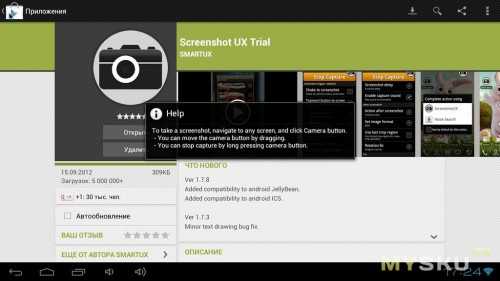
Вайфай работает стабильно, не отваливается. Скорость не замерял в связи с тем, что у меня медленный интернет. В одной комнате с роутером сигнал хороший.
К телевизору миникс подключается либо по HDMI, либо по AV. На форумах пишут, что по AV качество картинки на старых телевизора оставляет желать лучшего, надписи практически не читаемы. По HDMI нормально. Можно настроить яркость, контраст и т.д., чтобы изображение было комфортным для глаз, и при этом не менять настройки телевизора. 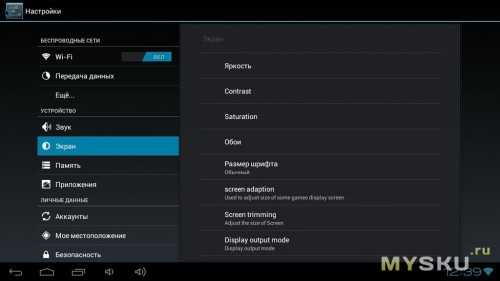
В режимах экрана есть 1080p, но это просто растянутые 720p. «Честного» FullHD здесь нет.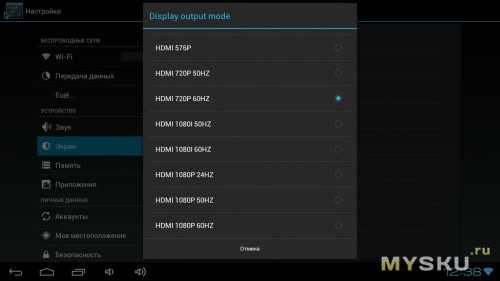
Еще мне не понравился указатель курсора. Он представляет из себя маленькую черную стрелочку, с синей окантовкой. Учитывая, что большая часть интерфейсов андроида и приложений под него имеют черный фон, выбор цвета курсора кажется не совсем логичным. Черный курсор просто теряется на черном фоне. Впрочем, эта проблема решается на уровне софта. Еще почему-то не было возможности спрятать нижнюю панель (решается установкой дополнительной проги).
В прошивке миникса присутствовала весьма интересная фича, которая мне больше не попадалась ни на одном девайсе. Есть на андроиде приложения, которые заточены под какое-то определенное разрешение экрана. Если разрешение девайса больше, чем разрешение приложения, то оно отображается в центре экрана. Выглядит это вот так:
В правом нижнем углу есть значек, который позволяет «растянуть» приложение на весь экран, и приложением становится комфортно пользоваться. 
Далее я расскажу о том, для чего может понадобиться подобный девайс, каким функционалом обладает. По большей части, использование сводится к потреблению контента, но если немного подумать, то ему можно найти множество применений.
1). Просмотр видео, прослушивание музыки.
Ну, тут, думаю, все ясно. Подключаем флешку/жестак/иной накопитель с музыкой/видео и смотрим/слушаем. Можно так же получить доступ к файлам по сети. Предустановленный файловый менеджер имеет необходимый функционал.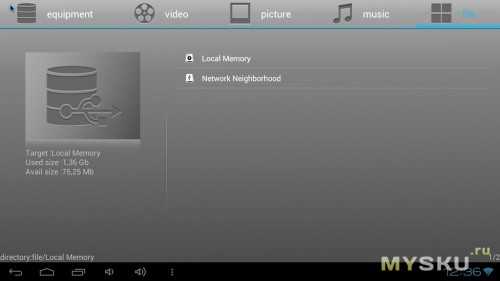
Несмотря на небольшую производительность, с проигрыванием видео девайс справляется достойно (во многом благодаря тому, что в платформе А10 вшит хороший набор аппаратных кодеков, на том же RK3066 не все так гладко). HD и FullHD рипы жует до 4 гигов отлично (вполне возможно, что и большего размера, просто я обычно не качаю более тяжелые, т.к. и-нет в моем городе медленный и дорогой). По вайфаю у меня тоже нормально все проигрывается, но на 4pda пишут, что файлы большого объема тормозят. Это решаемо подключением к сети через ЮСБ сетевуху.
Интерфейс предустановленного TVD плеера: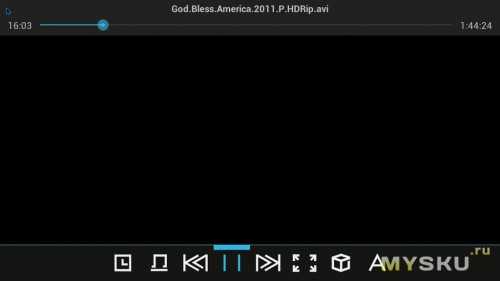
2). Игры и приложения.
Конечно, в топовые игры не поиграть, но различные казуалки вполне тянет. Так же при выборе игр следует учитывать тот факт, что у нас нет сенсорного экрана и мультитача. Так что нужно выбирать те, для управления в которых достаточно мышки. Ну, или устанавливать софт, позволяющий управлять ТВ-боксом с планшета/телефона (что, на мой взгляд, лишено смысла, ибо тогда уж проще и поиграть на этих самых планшетах/телефонах). Так же подойдут игры поддерживающие джойстик (ЮСБ джойстики работают отлично). В некоторые игры, не поддерживающие, джойстики, можно играть, настроив с помощью специальных прог эмуляцию нажатий на сенсорный экран на кнопки геймпада (я этим не занимался, поэтому не помню названия прог, но если кому нужно, то, думаю, гугл не откажет в помощи). 

3). Общение в сети.
Скайп на миниксе работает. Для того, чтобы было не только видео, но и звук, нужна либо вебка, которая все передает по ЮСБ (работают корректоно не все, некоторые вместо звука передают только шум), либо ЮСБ-шная звуковуха, в которую уже втыкается обычный 3,5 мм jack от микрофона обычной вебки. 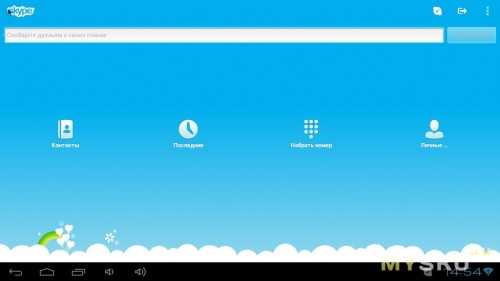
Помимо скайпа, существует еще куча андроид-приложений для текстового/ голосового/ видео общения (Мэйл агенты, аськи, квипы и т.д.). Сюда же можно софт для работы с электронной почтой.
4). Социальные сети.
С этим тоже никаких проблем, качаем приложения для нужной вам социальной сети, и наслаждаемся. Клиентов для всяких фейсбуков, вконтактиков, тивитеров и прочих социальных сетей в google.play просто тьма.
5). Веб-серфинг.
С серфингом в сети не все так хорошо, как хотелось бы. Если небольшие страницы еще как-то можно просматривать, хоть и не очень комфортно, то «тяжелые» страницы просто жутко тормозят. Пробовал штук 5 разных браузеров, ситуация на всех практически одинаковая. В общем, просматривать страницы можно, но лучше поберечь нервы…
6). Онлайн видео и музыка.
Это, пожалуй, основная для меня функция. Чаще всего я на миниксе смотрел видео на youtube через одноименное приложение. Старая версия приложения ютуба (3.5.5 вроде) смотрелась на телевизоре шикарно.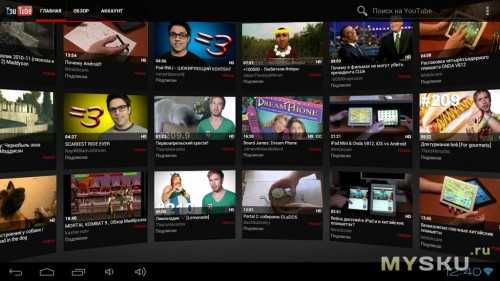
Помимо ютуба, множество других сервисов имеют приложения, позволяющих смотреть (или даже скачивать) видео и музыку. Можно, конечно, смотреть онлайн видео на различных сайтах через браузер, но, как я упомянул выше, сайты тормозят. Еще на некоторых прошивках (в т.ч. и на той, которвя была у меня) есть баг: при разворачивании видео в браузере на весь экран получаем лишь черный квадрат. 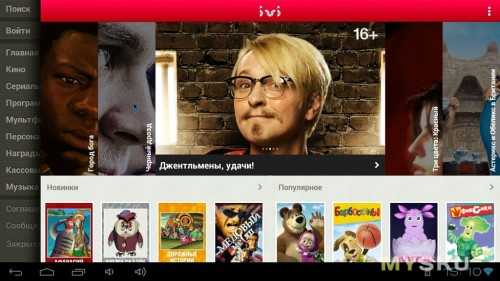
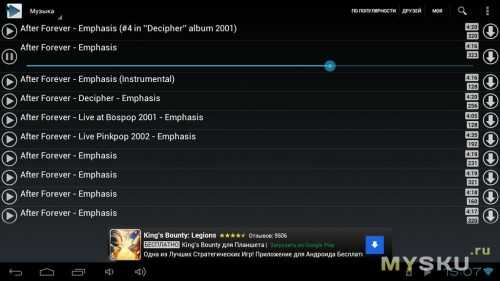
7). Онлайн ТВ и радио.
Все то же самое, скачиваем приложение и пользуемся. Софт для просмотра ТВ лучше качать заточенный под планшеты, т.к. телефонные, как правило, имеют низкое качество картинки. 
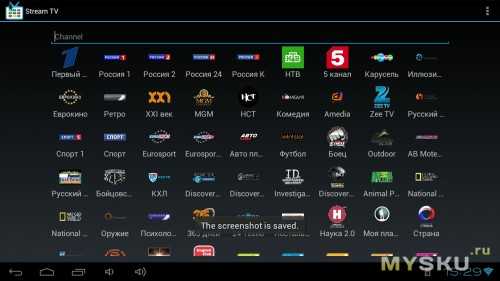
8). IPTV.
Помимо просмотра ТВ через интернет-сервисы, можно просматривать IPTV вашего провайдера. Для этого нужно установить специальную программку, а так же, возможно, произвести некоторые настройке на роутере. Я IPTV не смотрю, поэтому особо в этом вопросе не разбирался. Но на 4pda люди писали, что им удавалось запустить IPTV.
9). IP веб-камера.
ТВ-бокс вполне может послужить вам в качестве IP веб-камеры. Для этого нужно подключить к нему вебку, поставить и настроить приложение IP Webcam. После этого можно будет просматривать изображение с камеры через локальную сеть или через интернет.
10). Торрент качалка.
Можно качать торренты. Вполне удобно. В отличии от обычного компа, миникс не шумит и потребляет меньше электроэнергии. В андроиде по умолчанию стоит запрет сохранения приложениями файлов на внешние носители. Поэтому не все торрент-программы умеют записывать файлы на фшешки и жесткие диски, подключенные к устройству (а на внутреннюю память много не накачаешь). Чтобы обойти это ограничение, можно либо добавить пару строк в системный файл (инструкция есть на 4pda) либо ставить те программки, которые и так умеют качать куда угодно.
11). Эмуляция старых игровых приставок (или, как это сейчас модно называть, ретрогейминг).
Под андроид есть уже вполне приличное количество эмуляторов различных классических игровых платформ. Для миникса оптимальными являются те, которые поддерживают управление с ЮСБ джойстика, т.к. с клавиатуры играть неудобно, сенсорного экрана у нас нет, а отсутствие блютуса ставит крест на беспроводных джойстиках. Игры найти тоже не пролема, в интернете их валом (в т.ч. и переведенных на русский язык), например на сайте emu-land.net.
Существуют как отдельные эмуляторы для каждой игровой консоли, так и универсальные, способные работать образами игра разных платформ. Пример универсального – DroidEmuLite. Но он нам не подходит, т.к. джойстик у меня с ним не заработал. Ниже я расскажу об эмуляции различных платформ и о выборе оптимальных эмуляторов для ТВ-бокса. Практически все платформы эмулируются достойно, фпс в поряде, все играбельно. Все эмуляторы проверял минимум на rom’ах.
Game Boy (GB) и Game Boy Color (GBC)
Пробовал 3 эмулятора: emu.gbc, Gameboy.Color, MobileBoy. Все три работают. На одном из них джойстик точно работал, но я не запомнил на каком (наверное, потому, что данные консоли мне просто не интересны).
Game Boy Advanced (GBA)
Сперва поставил My Boy Free с маркета. Джойстик в нем работает, но мне не понравилась скорость эмуляции – были подлагивания. Поэтому накачал еще эмулей: GBA.emu, Mojo_GBA, TigerGBA, VGBA. Предпочтение отдал GBA.emu, т.к. он поддерживает джойстики, имеет хорошую скорость эмуляции и большое количество настроек.
Sega Mega Drive / Genesis (SMD)
Проверено на MD.emu, Gensoid, GENPlusDroid. Мне понравился MD.emu (как и другие эмули серии ***.emu). На нем проверил, можно ли играть вдвоем на 2-х джойстиках. Можно! На нем так же можно запускать игры от Sega CD и Sega Master System (SMS). GENPlusDroid тоже неплох. На Gensoid’е не удалось настроить управление джойстиком.
TurboGrafx-16
С данной консолью я не знаком, установил только ради интереса эмулятор PCE.emu. Проблем не замечено.
Super Nintendo Entertainment System (SNES)
Из опробованных приложений (Alphar_SNES, Snes9xEX, SNES_A.D, SNesoid) лучшим, на мой взгляд, оказался Snes9xEX. Судя по интерфейсам, он от тех же разработчиков, что делали эмули ***.emu. 
Sega Game Gear (GG)
Проверил 1 эмулятор — Gearoid. С джойстиком не дружит.
Nintendo Entertainment System (NES), известная в России как «Денди».
Подопытные: John+NES, NES.emu, NESDroid, Nesoid. Лучше всего для миникса подойдет NES.emu. 
Nintendo64
С эмуляции этой консоли на миниксе дела обстоят печально. Тестил на Mupen64Plus и N64oid. Джойстик настроил на Mupen64Plus. Скорость эмуляции оставляет желать лучшего, FPS порой проседает до 2-5 кадров в секунду. В общем почти неиграбельно (по крайней мере в тех играх, которые я проверял). А еще в некоторых играх не видно надписей в меню.
Neo Geo Pocket (NGP)
NGP.emu – все ОК.
Существуют эмуляторы и для других консолей, но я их не проверял. Некоторые мне совсем не интересны (например, Atari2600, Lynx, WonderSwan, Nintendo DS, различные игровые автоматы). А для некоторых (Playstation One, PSP) не хватит производительности (раз уж Nintendo64 с нормальным FPS не идет, то соньки тем более тормозить будут).
12). Удаленное управление компьютером на Windows.
Например с помощью программы TeamViewer.
13). FTP сервер.
Настраивается с помощью одноименной утилиты.
14). Набор текста.
Компьютер или ноутбук для этих целей конечно гораздо удобней, но тем не менее, такая возможность есть. Подключаем клавиатуру (под нее желательно поставить софт на подобие Russian Keyboard), устанавливаем какое-нибудь офисное приложение и строчим текст.
15). Linux
Миникс устроен так, что приоритет заргузки стоит на microSD карте. Это позволяет запускать на нем линукс на специально подготовленной карте памяти (так же есть и образ андроида для запуска с microSD карты). Запустив полноценную ОС, можно получить широкий спектр дополнительных возможностей.
Я пробовал несколько дистрибутивов, заточенных под Allwinner A10, но почему-то вместо вот такого:
Я увидел вот это:
Один из дистрибутивов все-таки запустился.
Помимо линукса можно запускать и другие ОС (Windows 98 и XP, DOS, PalmOS и прочие, на 4pda есть целая ветка, посвященная этой теме), но только через специально заточенные для этого эмуляторы.
Это далеко не полный список функций. Я рассказал лишь о тех, которые проверил лично.
В заключении скажу, что Minix – уже устаревший и неактуальный на сегодняшний день девайс. В свое время он был весьма неплох. Но прогресс не стоит на месте и сейчас у китайцев просто огромный ассортимент ТВ-боксов и ТВ-стиков, так что если вас заинтересовали подобные устройства, выбрать есть из чего.
Благодарю за внимание.
mysku.ru
Что такое ТВ-бокс (Андроид ТВ приставка) и чем он лучше SMART TV | i-SHOPPERS.net
Эти недорогие девайсы становятся всё более популярными. Но, тем не менее, до сих пор не все знают о таких устройствах, как ТВ-боксы на Андроид. Если вы в теме, то эта статья не для вас, потому что сегодня не будет полного и подробного обзора какого-то определенного бокса с его полным разбором. Это материал общей направленности и сегодня я расскажу о том, почему стоит обратить внимание на ТВ-боксы (Андроид ТВ-приставки) и почему не стоит переплачивать за такую функцию, как SMART TV при покупке телевизора.
Итак, что из себя представляет классический ТВ-бокс на Андроид? Это маленькая пластиковая коробка, внутри которой находится плата с процессором, памятью, распаянными портами итд. и работает всё это дело под управлением ОС Android.

В огромнейшем мире гаджетов у ТВ-боксов свой отдельный мирок со своими брендами, своими процессорами, своими отличиями друг от друга. Как и смартфоны, ТВ-боксы делятся на разные категории – наиболее популярны бюджетные решения, но есть и варианты подороже для более требовательных пользователей. И даже самые доступные по цене боксы, которые стоят всего навсего 25-30$, легко заменяют и даже превосходят функцию СМАРТ-ТВ, за которую производители телевизоров дерут с нас дополнительные деньги. Скажу больше: в наше время SMART TV — абсолютно ненужная функция, которая вынуждает вас пользоваться именно тем софтом, который предусмотрел производитель, да и «железо» в телевизоры ставят обычно слабенькое, из-за чего работает все это дело не очень шустро. Поэтому покупая новый телевизор, в первую очередь ориентируйтесь на качество картинки и нормальный набор интерфейсов. А сделать телевизор по настоящему умным вам поможет именно ТВ-бокс. Эта коробочка превратит даже старенький телек в настоящий мультимедиацентр. Подключение возможно даже к древним кинескопным телевизорам, но для этого приставка должна иметь AV-выход, да и смысла в этом особого нет, т.к. качество картинки будет оставлять желать лучшего.
Я начал пользоваться ТВ-боксами с 2014 года, купив на Алиэкспресс саму простую приставку Q7 TV BOX.

Пользовался я ей 3.5 года, не перепрошивал, не ремонтировал и она до сих пор в строю. Работает на чистом Android старой версии 4.4, имеет 2 ГБ ОЗУ, 8 ГБ встроенной памяти и бюджетный процессор Rockchip RK3188. Конечно, сейчас этот бокс уже малоактуален, но тем не менее, он и сегодня справляется сосвоими задачами.
Но давайте я покажу вам приставку более свежую, которая используется сейчас у меня в гостиной в связке с основным телевизором.

Это Mecool M8S Pro W – тоже бюджетный вариант, который стоит примерно 40$. Несмотря на то, что бокс имеет не выносную антенну, WiFi он ловит даже лучше, чем старый бокс, у которого антенна внешняя. Внутри 4-ядерный процессор Amlogic S905W, 2 ГБ ОЗУ, 16 ГБ встроенной памяти, есть слот для карт памяти, 2 порта USB, HDMI и выход AV, а при желании приставку можно подключить к интернету через провод – сетевой разъем тоже имеется.
Подключение к телевизору элементарное – с помощью HDMI кабеля, который обязательно входит в комплект поставки.
В разных приставках могут быть разные лаунчеры. Здесь интерфейс выглядит именно так:


По сути это полноценный Android в данном случае версии 7.1.1. И все настройки прекрасно нам знакомы – они такие же, как в любом Android-смартфоне. Конечно, есть Маркет, с помощью которого вы можете установить любое приложение на ваш ТВ-бокс. К тому же в Маркете есть множество программ, которые нацелены именно на использование в ТВ-приставках. Это и различный софт для просмотра IPTV, онлайн-кинотеатры, медиаплееры, галереи итд. В конце концов можно открыть обычный браузер и через Google или Яндекс найти любой контент для дальнейшего его просмотра. В общем, полноценный Android со своей огромнейшей базой приложений позволяет удовлетворить все развлекательные потребности пользователя. И всё это на экране вашего телевизора.
Почему я использую именно бюджетные приставки? Да потому что у меня телевизор не 4K, а для просмотра FullHD-видео достаточно и бюджетного варианта. К тому же главное назначение приставки в моем доме – просмотр фильмов онлайн. Если же вам нужен контент 4K или же вы планируете гонять в игры через приставку, тогда вам нужно смотреть на более производительные ТВ-боксы, например, на базе процессора Amlogic S912. Тем не менее, даже такой бюджетный бокс, как у меня, позволяет комфортно поиграть в большинство Андроид-игр: можно подключить геймпад и вперёд! Кстати, в моей приставке Mecool M8S Pro W нет модуля Bluetooth, для меня это абсолютно не критично, но во многих других моделях он присутствует.
Ещё один вопрос, который встает перед новичками в этой теме – как управлять приставкой? Тут у вас несколько вариантов. В комплекте с боксами идут простые пульты, но этот метод управления сложно назвать комфортным.

Некоторые приставки поддерживают управление через смартфон. Можно подключить обычную мышь и управлять с помощью курсора. Но я сразу после покупки первой своей приставки заказал т.н. воздушную мышь (Air Mouse). Это пульт Rii Mini i25 со всеми нужными кнопками, с клавиатурой и главное — с гироскопом внутри, который позволяет курсору на экране вашего телевизора повторять движения пульта в пространстве. То есть курсор всегда следует за вашей рукой. Действительно удобная штука.

Но есть и свои подводные камни в этой теме и связаны они с тем, что производством ТВ-боксов в Китае обычно занимаются ноунэйм производители, которые стараются на всём сэкономить и чаще всего не поддерживают свои устройства в плане программной части. Из-за этого многие модели имеют программные недоработки, да и аппаратные косяки тоже встречаются. Пример? Пожалуйста! Вот приставка Tanix TX28:

Здесь не самый слабый процессор RK3328, 4 гГБ оперативной, 32 Гб пользовательской памяти, есть даже небольшой экранчик и цена 60$ с лишним. То есть приставка не самая дешевая, она вполне справляется с контентом 4K 60 к/с, да и сам бренд Tanix далеко не худший в мире Андроид-приставок. Но есть у этого бокса косячок – при просмотре фильмов через браузер, особенно через Chrome, приставка периодически перезагружается и насколько я понял, связано это с перегревом – температура под нагрузками доходит до 83 градусов. Судя по всему, модель не продумана конструктивно и присутствуют проблемы с отводом тепла.
Поэтому перед покупкой я настоятельно рекомендую ознакомиться с отзывами пользователей. Например, на форуме 4PDA можно найти тему с обсуждением любой более менее распространенной приставки из Китая. Но чужие отзывы тоже нужно уметь читать. Если у кого-то из пользователей что-то работает не так в каких-то специфичных задачах, это вовсе не значит, что приставка не годная. Ведь согласитесь, большинство из вас если и купит ТВ-бокс, то в основном для просмотра видео контента, а не для каких-то узконаправленных задач типа стриминга итд. Но с китайцами расслабляться нельзя, поэтому выбирать нужно тщательно. Свои ТВ-боксы выпускают и такие коммпании, как Xiaomi, достойные модели есть у Mecool, Beelink и у др. китайбрендов. Выбор за вами! И если вы до сих пор не пользовались ТВ-боксами или вообще ничего о них не знали, я советую попробовать. Смысл в этом есть и не малый.
ГДЕ КУПИТЬ:
— приставка Mecool M8S Pro W в GearBest>> (версия с пультом с голосовым управлением ЗДЕСЬ>>)
— приставка Tanix TX28 ЗДЕСЬ>> (не рекомендована)
— все ТВ-боксы в Gearbest>>
— моя старенькая приставка Q7 на Алиэкспресс>>
— пульт «воздушная мышь» Rii Mini i25 на Алиэкспресс>>
— все пульты «воздушная мышь» в GearBest>>
ЭКОНОМЬ C ПОМОЩЬЮ КЭШБЭКА:
— универсальный КЭШБЭК-СЕРВИС>> с множеством интернет-магазинов
— удобное расширение для браузера для отслеживания кэшбэка и динамики изменения цен в магазинах и на АЛИ УСТАНОВИТЬ ЗДЕСЬ>>
i-shoppers.net
i-shoppers.net
Зачем нужен ТВ Бокс?. Статьи на сайте ADTV.COM.UA
Телевидение и Интернет – самые популярные средства массовой информации. Одним из устройств, которое объединяет в себе функции приставки для телевидения и полноценного мини компьютера на Android является смарт ТВ бокс или смарт приставка.
Давайте разберемся, для чего покупают Android tv box, и кому пригодится такой девайс? На сегодняшний день почти в каждом доме имеется стационарный компьютер, ноутбук, планшет или смартфон. Они обеспечивают доступ к информации, коммуникацию с другими людьми, подключение к всемирной сети Интернет, смарт ТВ бокс имеет много общего с перечисленными выше устройствами.
 Хочу обратить Ваше внимание на TV box ЕМ92 от EnyBox Technology. Данный девайс производится одной из лучших фабрик по изготовлению электроники в Китае и поставляется нашей компанией в Украину. Данное устройство выбрано не случайно, так как на данный момент(03.2017) это одно из самых мощных устройств, представленных на рынке смарт приставок.
Хочу обратить Ваше внимание на TV box ЕМ92 от EnyBox Technology. Данный девайс производится одной из лучших фабрик по изготовлению электроники в Китае и поставляется нашей компанией в Украину. Данное устройство выбрано не случайно, так как на данный момент(03.2017) это одно из самых мощных устройств, представленных на рынке смарт приставок.
В комплект входит: Блок питания 5V, HDMI кабель, пульт дистанционного управления (после того, как по управляешь устройством с помощью обычной беспроводной мыши или Air Mouse T2, уже не хочется прикасаться к родному пульту), и собственно, сам ТВ-бокс. AV кабель в комплект поставки не входит, что на самом деле не так уж и удивительно, согласитесь, давно пора поменять свою старенькую лампу на новенькую плазму. Более подробно с ТХ устройства можете ознакомиться по ссылке https://adtv.com.ua/tv-box-em92-s912-2gb-16gb-android-tv.html
И так, что же «умеет» ТВ бокс, и каким функционалом обладает. В основном, использование сводится к просмотру телевидения и кино, воспроизведению музыки и видеоклипов, на самом же деле, функционал smart tv box намного шире.
Вам доступна вся информация, которая находится в сети Интернет. Например, не все знают, что ТВ бокс можно использовать для общения в соцсетях, просмотра новостных ресурсов, общения по Skype, проверки и отправки e-mail и многого другого. Современные девайсы имеют довольно мощное навесное оборудование (процессор, память, видеоускоритель и т.п.), а также предустановленные программы и кодеки, позволяющие с легкостью открывать практически все популярные форматы файлов.
Приложения и игры. При выборе игр следует учитывать тот факт, что у нас нет сенсорного экрана или мультитача, но помочь нам может беспроводной джойстик Tronsmart Mars G-01, который отлично подходит для игр (гонки, шутеры, аркады, спортивные и пр.), или выбирать те, в которые можно поиграть мышкой или пультом с клавиатурой Rii mini I25. Огромное количество игр и приложений, как платных, так и бесплатных можно скачать и установить, воспользовавшись сервисом PlayMarket(google.play) (для входа необходимо зарегистрироватся). Перед установкой приложений или игр, рекомендуем убедиться, что данное приложение подходит для ТВ бокса и почитать отзывы о приложении.
Вам доступны любые сайты, серфинг в сети Интернет выполняется при помощи браузеров Chrome, Yandex, Mozilla, Opera или другого.
Онлайн телевидение – Вам открыто более тысячи мировых каналов(украинские и российские в том числе), на постоянной основе, без абонплаты, миллионы фильмов, телепередачи, клипы и музыка. Не нужно ничего скачивать, ждать или «изобретать велосипед»: – необходимо просто зайти в приложение, запустить необходимый контент и наслаждаться просмотром.
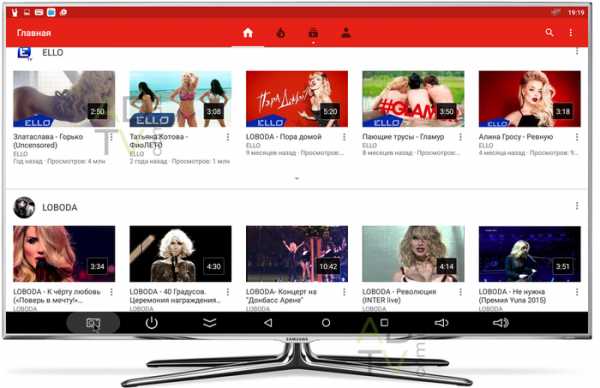 На самом деле, описать все возможные приложения и функции android tv box в одной статье сложно, ведь с каждым днем функционал расширяется, и, разобравшись в принципах работы приставки, Вы сами можете открыть новые возможности.
На самом деле, описать все возможные приложения и функции android tv box в одной статье сложно, ведь с каждым днем функционал расширяется, и, разобравшись в принципах работы приставки, Вы сами можете открыть новые возможности.
Практически все приложения работают бесплатно, без абонплаты и на постоянной основе. Впечатляет, неправда ли?
Экспериментируйте, устанавливайтн различные приложения, делитесь впечатлениями в наших группах Vkontakte или Facebook.
Рекомендуем наши видеообзоры популярных моделей приставок, приложений, игр и многого другого, читайте отзывы, подписывайтесь на наши странички YouTube, Vkontakte или Facebook , чтобы всегда быть в курсе актуальных новостей и релиза новых моделей.
Также хочется добавить, что smart TV box ЕМ92 – довольно мощное мультимедийное устройство, но прогресс не стоит на месте, и завтра может появиться новый флагман с еще более потрясающими возможностями. Не пропусти!
adtv.com.ua
10 правил отличного TV BOX’а на примере M9S Z9 / Проекторы, ТВ, мониторы, ТВ-боксы / iXBT Live
В последнее время наблюдается настоящий БУМ телевизионных приставок. Множество людей оценило возможности этих устройств и задалось вопросом выбора. И хотя помогать каждому — это несомненно приятно, однако куда более практично будет разъяснить отличия на конкретном примере. Итак, сегодня у нас на обзоре TV BOX M9S Z9 и 10 правил выбора отличной мультимедийной приставки.
ХАРАКТЕРИСТИКИ
- Система: Android 6.0 Marshmallow
- Процессор: Amlogic S912, 8 ядер, 64-bit (Cortex ARM-A53, 2GHz)
- Графика: ARM Mali-T820MP3
- Оперативная память: 2GB DDR3
- Встроенная память: 16GB eMMC
- WIFI: 802.11 a/b/g/n/ac 2.4GHz/5.8GHz
- Bluetooth: 4.0
- Lan: 100/1000Mb
- Поддержка: 4K + 2K
- Габариты: 130 x 85 x 20 мм
- Вес: 116 г.
РАСПАКОВКА И КОМПЛЕКТАЦИЯ
Через мои руки прошло достаточно много TV BOX’ов и практически всегда они были хорошо упакованы в плотный твердый картон, которому не страшны никакие перипетии нашей любимой почты. В случае M9S Z9, упаковка состоит из двух частей. Верхняя часть выполнена из тонкого картона с ярким цветным принтом и выборочным списком характеристик.

Характеристики, к слову, совершенно не соответствуют реальности. Некоторые предположат, что китайцы их как обычно завысили и окажутся совершенно неправы. Вместо 8 ядерного процессора со свежим видеоядром Mali-T820, на коробке указаны характеристики процессора прошлого поколения, предположительно S905X. Причины такой ошибки очень просты, сегодня выпускается просто множество боксов с одинаковым внешним видом и очень схожими характеристиками, но с разницей цен примерно в 2 раза. Таким образом, люди, которые ищут подешевле — часто упускают из внимания процессор и количество памяти и попадают в ловушку. Они покупают более дешевый бокс и только когда получают — осознают, что заказали куда более слабый девайс, чем хотели. Скорее всего данный TV BOX так же выпускается с несколькими наборами характеристик, так что будьте внимательны.

В отличие от яркой внешней упаковки, внутренняя коробка выполнена более скромно, однако именно она предназначена для сохранности всего содержимого.

Комплектация всех TV BOX’ов одинакова. Кроме самого устройства, в коробке можно найти инструкцию по эксплуатации, зарядное устройство, метровый HDMI кабель и пульт дистанционного управления.

Практически все современные приставки питаются током 5 вольт 2 ампера. Очень часто я слышу один и тот же вопрос: зачем внешнее питание, если у любого телевизора есть USB разъем. И это действительно так, однако даже у самых современных телевизоров USB разъем не способен выдавать необходимую силу тока. Максимальное значение встроенных в TV USB — 5 вольт 1 ампер, нам же нужно целых 2 ампера. Однако, если у вас есть источники питания с подходящим током, то приставка будет работать. Так, однажды мне довелось запитать TV BOX от павербанка Xiaomi, в характеристиках которого значится выдаваемый ток 5 вольт 2 ампера.

ПДУ
Вот мы и подошли к самому интересному. Первая рекомендация при выборе TV BOX’а: убедится, что его пульт — программируемый. Что же это на самом деле означает? В программируемых пультах имеется блок кнопок, которые можно переназначить на пульт от вашего телевизора.

Так, в ПДУ от M9S Z9 имеется 4 программируемых кнопки. На них я назначил: отключение TV, отключение звука и увеличение/уменьшение громкости телевизора. Таким образом, с пульта от TV BOX’а я могу все отключить, а так же полностью контролировать громкость, как андроида, так и самого ТВ.

Программирование пульта делается очень просто: зажимаем верхнюю правую кнопку, пока светодиод не перестанет мигать; затем соединяем пульты мордами; нажимаем кнопку на которую хотим назначить команду (на пульте бокса), а затем кнопку TV-пульта, с которой команду хотим считать. Светодиод на пульте приставки быстро мигнет несколько раз и можно программировать следующую кнопку. Саму процедуру достаточно выполнить всего 1 раз и пользоваться сколь угодно долго. Проделав все выше сказанное, хочу отметить, что теперь пульт от телевизора у меня практически не используется.

По функциональным особенностям все ПДУ от TV BOX’ов схожи, обычно они имеют устаревший цифровой блок для ввода паролей и стандартные кнопки операционной системы Android. В нашем случае, имеются две дополнительных клавиши: для быстрого вызова KODI и изменения цвета светодиодной подсветки приставки.

ДИЗАЙН/ЭРГОНОМИКА
По дизайну современные приставки очень разнообразны.

M9S Z9 выделяется интересным внешним видом и контурной светодиодной подсветкой. Тут так же стоит быть внимательным, поскольку индикаторный светодиод на некоторых боксах настолько ярко светит, что ночью это становится просто невыносимо и его приходится залеплять черным скотчем. В случае героя нашего обзора — тут все просто отлично, мало того что он довольно тусклый, так еще и светит вверх, а не в глаз (как у других моделей).

На нижней части M9S Z9 находится решетка вентиляции, а сам корпус полностью выполнен из пластика. Решетка вентиляции — это без сомнения плюс, а вот относительно материалов корпуса у некоторых возникают сомнения. По моему опыту, хотя корпус некоторых приставок и выполнен из металла, но отвода тепла на него нет, отчего реальная польза сводится к нулю, если не хуже.

Следующий важный пункт — имеющиеся на приставке выходы. Наиболее важным моментом считаю количество и тип USB портов, а так же наличие слота для карт памяти. M9S Z9 имеет 2 выхода USB 2.0 и слот MicroSD. Если в выбираемой вами приставке имеется USB 3.0, то это просто великолепно. Наличие карты памяти — просто удобно, так как внутреннее хранилище со временем закончится, а торчащая из USB флешка портит феншуй.


Относительно остальных разъемов, тут надо смотреть по необходимости. Например в M9S Z9 имеется гигабитный LAN порт для подключения интернет или к локальной сети, AV выход для «тюльпанов» или подключения наушников, однако оптического выхода герой обзора не имеет.

Много вопросов возникает относительно возможности подключения TV BOX’ов к мониторам и старым TV. Для подключения к монитору я приобрел на али соответствующий переходник с HDMI, для подключения по тюльпану лучше иметь AV выход, так как у переходников HDMI на тюльпан случаются проблемы.

Камеру, микрофон для скайпа и прочую периферию можно подключить к любому боксу через USB.

Отдельно внимание я хочу заострить на наличие кнопки RESET. Эта вроде как второстепенная особенность делает вашу приставку неубиваемой. Если зажать эту кнопку и включить бокс, то вы попадете в меню RECOVERY, из которого можно накатить прошивку или сделать WIPE. На M9S Z9 кнопка RESET находится внутри AV выхода и нажимать на нее нужно, например, канцелярской скрепкой.

Разбор TV BOX’ов тоже вполне стандартизован: под резиновыми ножками находятся 4 винтика. Естественно, для утоления вашего любопытства я разобрал (насколько смог) M9S Z9.

Внутри все выполнено аккуратно.

Отсоединить плату не получилось, но итак виден размер радиатора. Места там немного, но любители допила смогут доработать систему охлаждения до приемлемого идеала.

ИНТЕРФЕЙС
Интерфейс M9S Z9, как и у других боксов переработан под нужды TV приставки. Тут основным моментом является версия Android, наличие Root прав, беспроводных обновлений и предустановленного Play Market.

Кто то может возразить и сказать, что нет разницы какой андроид установлен: 4.4 или 6.0. Тут я не соглашусь, кроме того, что свежая версия системы это прогрессивно, более того, косвенно она указывает на актуальность железа. Например, приставку с Android 4.4 я бы не рекомендовал к покупке, так как во времена 4.4 железо было существенно слабее, чем сейчас при Android 6.
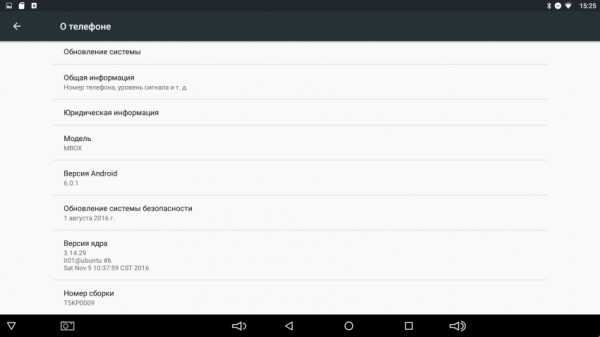
Наличие Root доступа помогает более тонко настроить приставку или избавить ее от надоедливой рекламы посредством приложения ADBlock, которое требует соответствующие права.
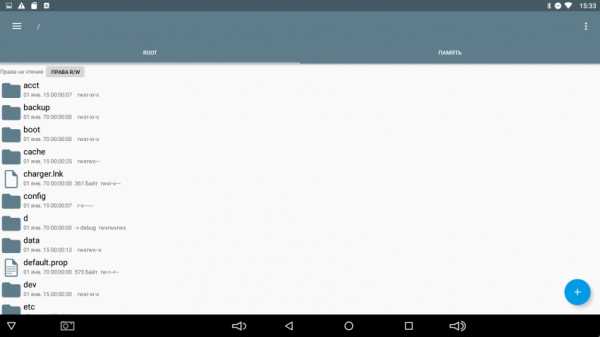
Присутствие беспроводного обновления приятно, но зачастую бесполезная функция, так как у боксов выходит в лучшем случае пара обновлений. У M9S Z9 установлена 6 версия Android, имеются Root права, Play Market, а вот беспроводного обновления увы нет.
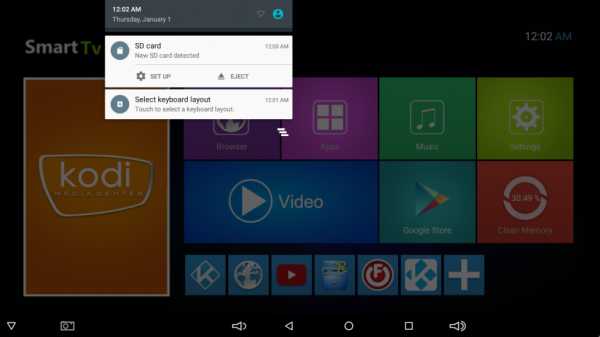
Из предустановленных приложений можно поблагодарить за видеоплеер и KODI. Все остальное легко устанавливается из маркета, а имеющиеся стриминговые сервисы бесполезны, так как не поддерживают русскоязычный контент.
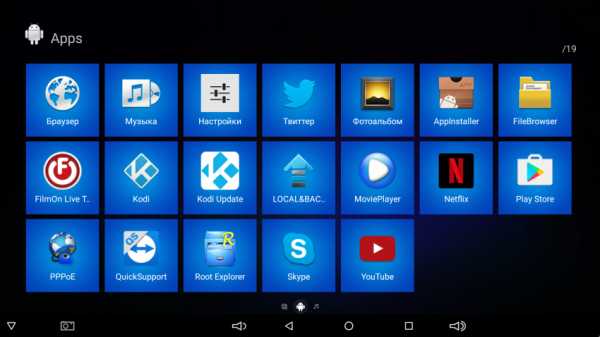
НАСТРОЙКИ
Хотя основной экран у приставок в основном на английском, в настройках можно установить русский язык.
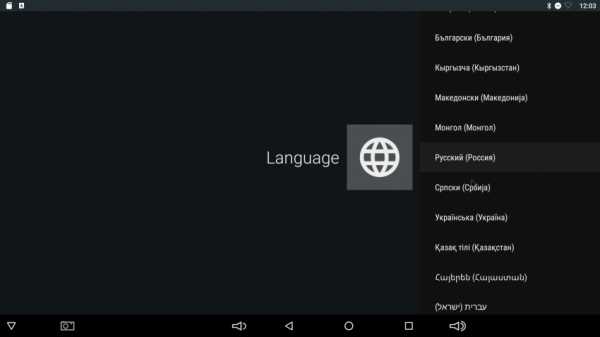
В настройках дисплея всегда можно выбрать разрешение и ориентацию экрана. Из приятных особенностей M9S Z9 — аппаратная поддержка HDR.
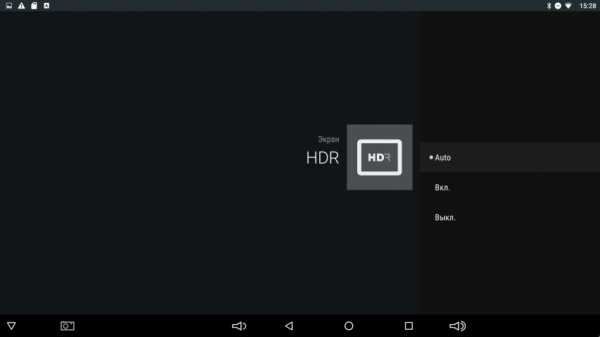
Знатоки конечно обратят внимание на наличие CEC контроля и HDMI self-adaption. Последний, как и во всех боксах на s912, — не работает.
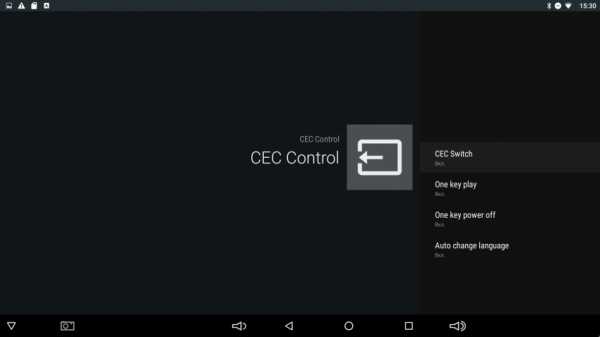
Еще одна фишка M9S Z9 — возможность выбора режима сон/отключение при нажатии кнопки питания. Кстати, частенько кнопка питания вовсе отсутствует на корпусе приставки, в этом случае устройство стартует сразу при поступлении питания, а выключается соответствующей кнопкой на пульте.
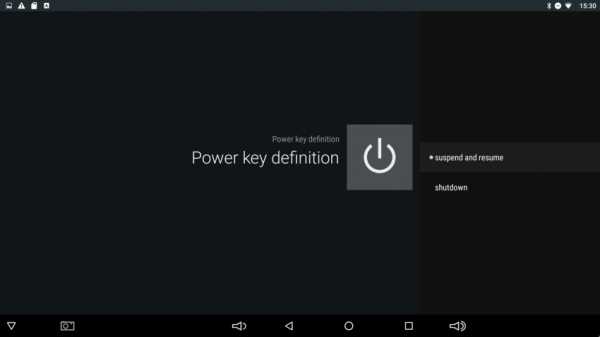
СВЯЗЬ
Из связи в M9S Z9 присутствует Bluetooth 4 и Wi-Fi. Оба этих параметра, за редким исключением, в пределах нормы.
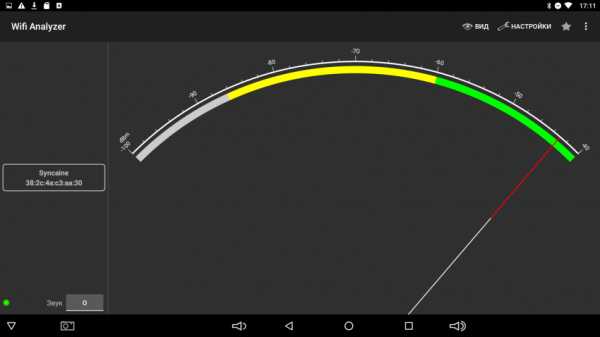
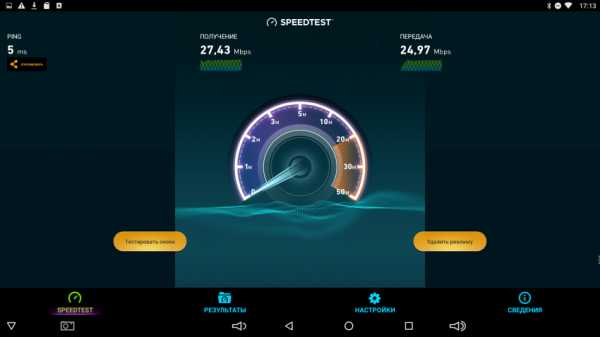
ЖЕЛЕЗО
От производительности бокса зависит если не все, то многое: насколько бокс сможет работать с 2K/4K телевизором, насколько сможет воспроизводить 4K H.265 контент, ну и различные видео и аудио форматы дают порой не слабую нагрузку на процессор.
Сегодня я рекомендую рассматривать TV BOX выбивающие более 30.000 в Antutu и более 50 кадров в Epic Citadel (FullHD высокое качество). Оперативной памяти должно быть 2, а лучше 3 гигабайта.
Уверен, некоторые тут не согласятся и скажут что у них бокс слабее, с 1 Гб. памяти и все у них хорошо работает. Однако тут стоит иметь в виду, что подобная экономия сильно сократит срок актуальности коробочки: программы требуют все больше ресурсов, а форматы, для экономии трафика, становятся ориентированы на CPU (H.265).
Наиболее распространенные сейчас процессоры это Amlogic S905X, S905, S912X и S912. При этом литера X обозначает упрощенную версию процессора. Из представленных выше процессоров я рекомендую остановиться на S912, который и установлен в M9S Z9.
Посмотрим характеристики через программу CPU-Z:
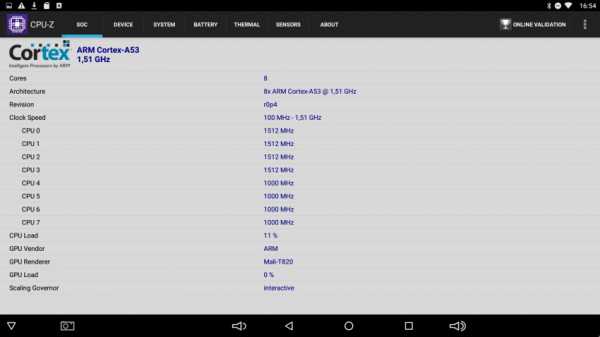
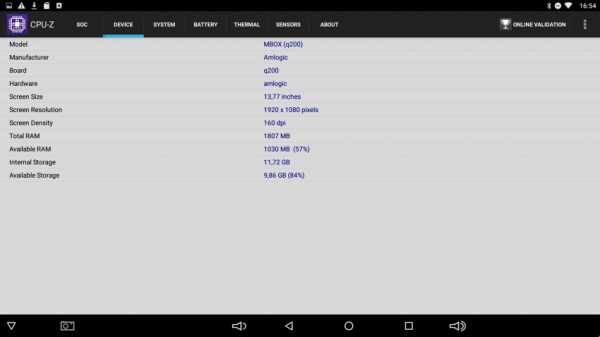
Более 40.000 в Antutu и 50 кадров в Epic Citadel.
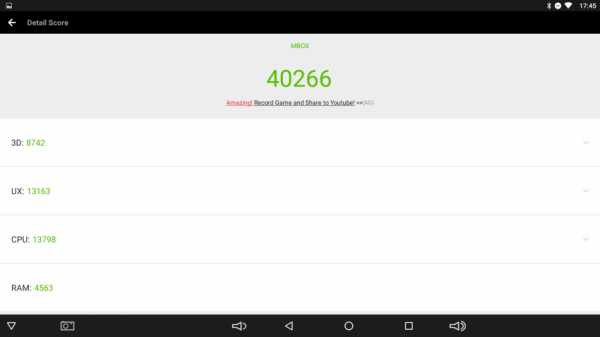
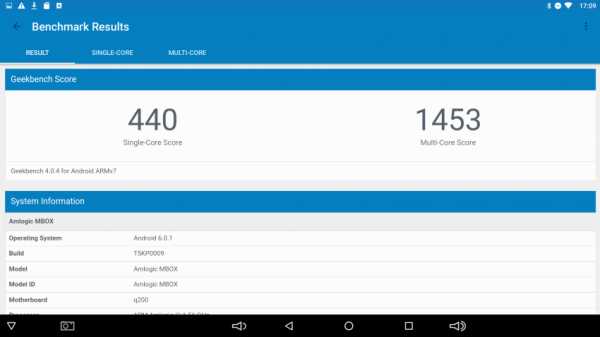
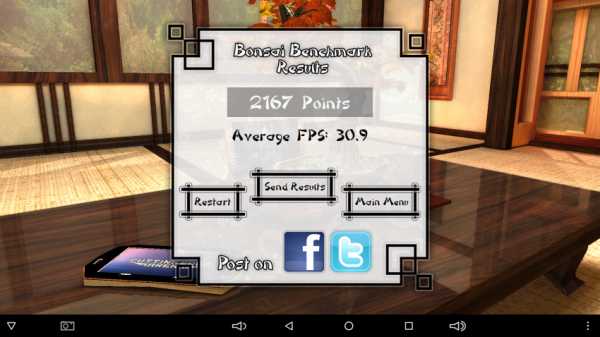


Максимальный список поддерживаемых кодеков:
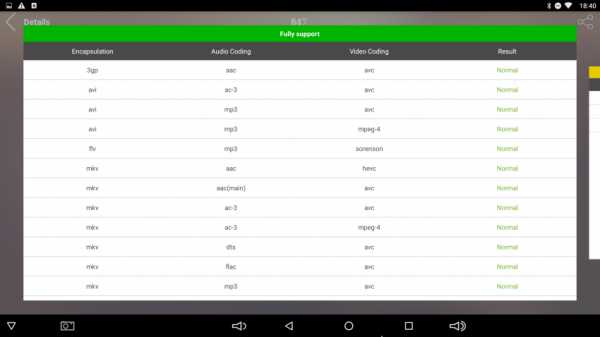
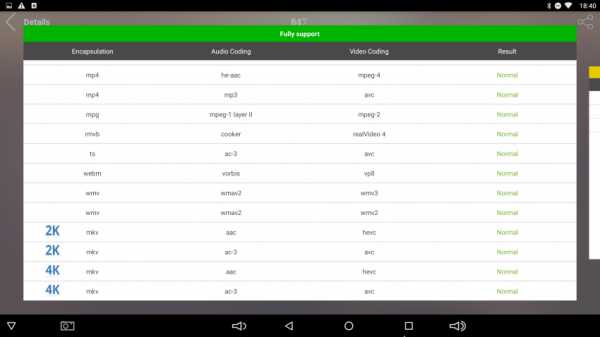
И самое показательное — более 30 кадров в World of Tanks Blitz на средних настройках без теней.

Под нагрузкой M9S Z9 ощутимо греется, максимальная зафиксированная мной температура — 82 градуса, после снятия нагрузки приставка в течении 5-10 секунд остывает до своего среднего рабочего значения — 75 градусов.
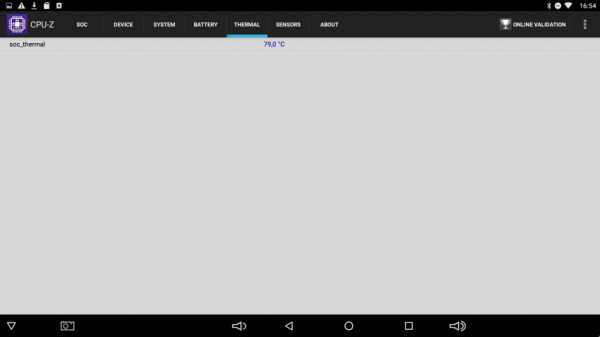
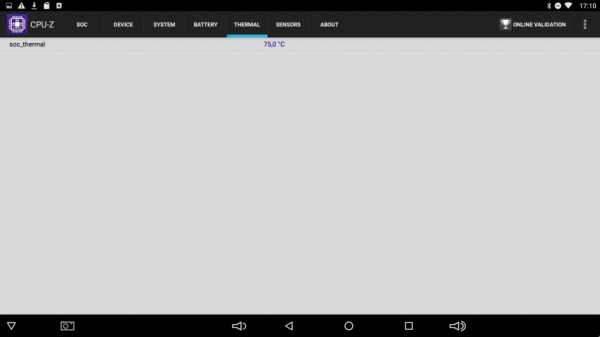
Скоростные показатели памяти в пределах нормы, внутренняя память M9S Z9 составляет 16 гигабайт и 2 гигабайта оперативной памяти.
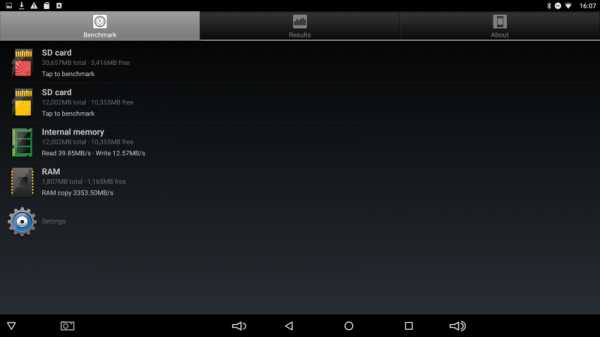
8 ядерный процессор Amlogic S912, установленный в M9S Z9, показывает действительно отличную производительность, которой с лихвой хватит для современных потребностей TV BOX’а, можно даже поиграть в весьма требовательные игры на средних настройках.
ОНЛАЙН ВИДЕО
Из полезных программ для онлайн видео все боксы имеют разве что KODI, сам я его уважаю, но не использую.
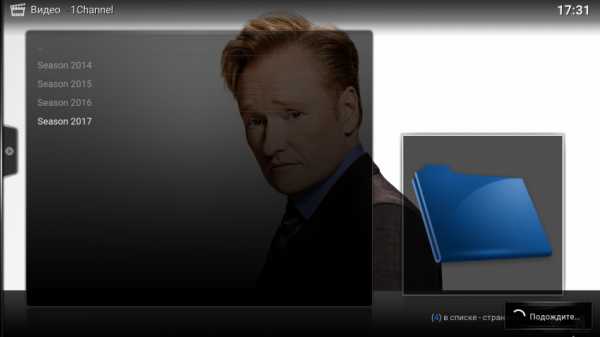
Для онлайн телевидения существует не мало интересных и удобных приложений. Выбрать какое то одно сложно, а установить их можно из Play Маркета. Я рекомендую: Лайм HDTV, SPB TV, PeersTV и VINTERA.
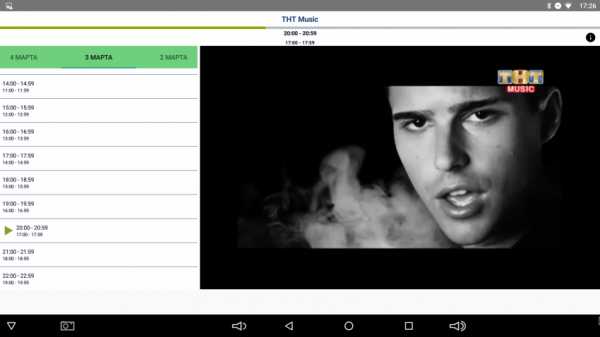
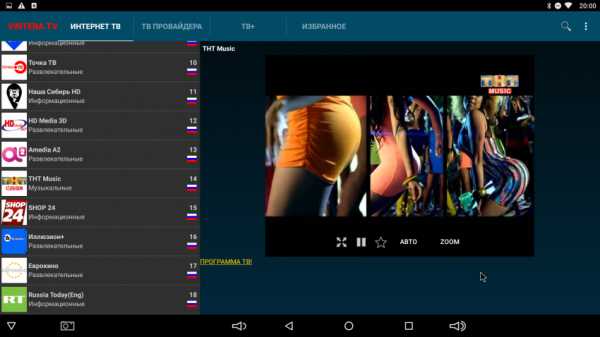
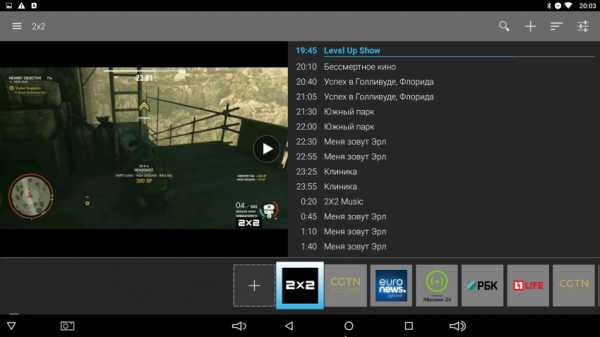
Для просмотра онлайн видео — исключительно HD VIDEOBOX.
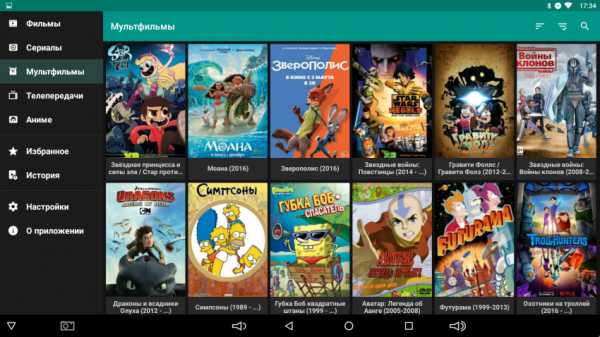
Совсем недавно для себя открыл еще одно изумительное приложение — Movian.
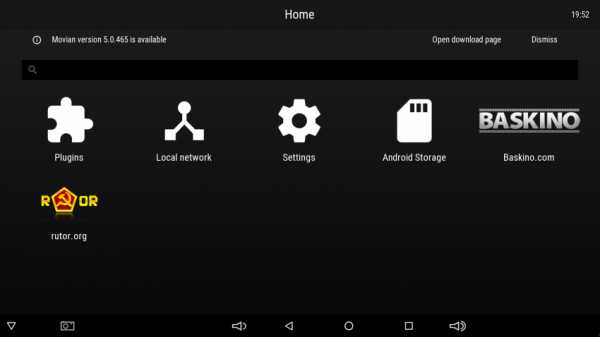
Среди плагинов рекомендую установить Rutor.Org, который откроет доступ в топы этого знаменитого трекера.
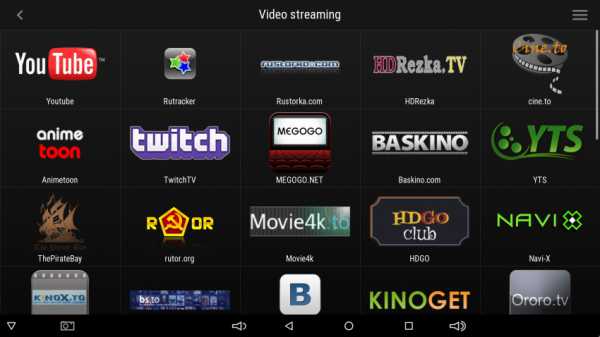
Через этот ресурс, на мой взгляд, удобнее выбирать и смотреть новинки видеорынка, однако поиска там нет и для контента проверенного временем все равно придется обратиться к HD VIDEOBOX.
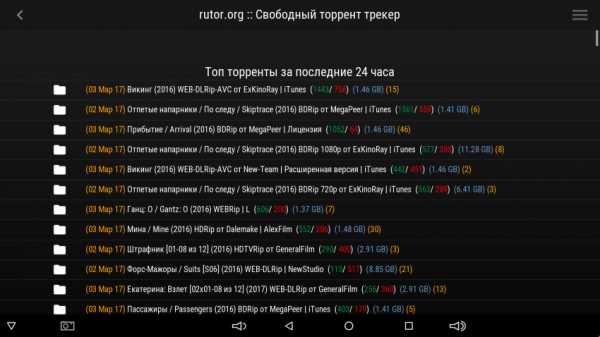
ВИДЕО ВЕРСИЯ ОБЗОРА
ВЫВОДЫ
Естественно, все описанные правила стоит соблюдать с умом и сообразно цели. Но я все равно не рекомендую экономить и покупать бокс на заранее слабом железе, даже если сегодня этих мощностей вам хватит, то завтра устройство придется менять.

Говоря о M9S Z9, данный TV BOX соответствует всем предложенным нормам: достаточно свежий процессор s912, 2 гигабайта ОЗУ, актуальная версия Android, наличие Root доступа, имеется кнопка RESET, программируемый ПДУ, 2 x USB 2.0, слот MicroSD и AV выход. К недостаткам я бы отнес отсутствие беспроводного обновления, оптического выхода (кому он нужен) и не самая лучшая система охлаждения. Хотя 75 градусов под нагрузкой это в принципе нормально, но после нехитрой доработки «напильником» — это значение можно существенно снизить.
УЗНАТЬ АКТУАЛЬНУЮ ЦЕНУ НА TV BOX M9S Z9
www.ixbt.com
Что такое TV Box, ТВ приставка Android, mini PC. Для чего нужна Андроид ТВ прист
Совсем недавно в ассортименте нашего магазина появились, так называемые TV Box’ы, их называют по-разному: ТВ приставки, Андроид приставка, Android mini PC. Сразу стало понятно, многие совсем не представляют, что это такое и для чего она нужно данное устройство. В этой небольшой статье я попробую прояснить, что такое TV Box (ТВ приставка Android).
Думаю, из названия уже немного ясно, что это такое и для чего это может быть использовано. Android TV Box – это небольшой компьютер, который подключается, например, к телевизору, как обычный DVD плеер и делает из него полноценное мультимедийное устройство с возможностью выхода в интернет. Наверное, все видели рекламу телевизоров с функцией Smart TV (с англ. умное телевидение), по сути, подключив Андроид ТВ приставку к своему телевизору, вы получите аналог Smart TV. Со всеми его прелестями.
Большинство приставок управляются операционной системой Android версией 4.0 и выше. На сегодняшний день Android является самой популярной ОС, благодаря этому и большому пользовательскому сообществу, было написано множество приложений на любой случай жизни, думаю, что владельцы планшетов или телефонов на Android в этом уже убедились.
Существуют два форм фактора ТВ приставок.
Первый в виде донгла, размер такой приставки немного больше, чем обычная USB флешка, подключается к телевизору напрямую или через переходник-удлинитель.
В этом форм факторе у нас имеется несколько моделей, на мой взгляд, одной из самых интересных можно назвать Coltech CM-U6. Обычно в таких приставках имеется один USB порт, слот для карты памяти и возможно отверстие для микрофона.

Coltech CM-U6
Вторым видом можно является, так называем Box (с англ. коробка) – это небольшое устройство, имеющие уже от двух USB портов, Ethernet порт, то есть можно подключить обычный сетевой кабель, AV вход, гнездо для подключения микрофона и слот для флеш MicroSD или SD карты. Приставки вида Box, как правило, стоят дороже, благодаря расширенному функционалу.
Существует несколько разновидностей Box приставок, различаются они размером и, конечно же, характеристиками. Эту разницу можно ощутить, посмотрев на две наших модели – Coltech MB-A1 и Coltech CM-Q7. Первая имеет меньший размер и меньшее число USB портов, два в MB-A1 и четыре в CM-Q7. Главным отличие этих приставок является наличие в CM-Q7 внешней антенны, что позволяет этой приставке без труда работать в качестве полноценного Wi-Fi роутера.
MAGmini CM-X6 MAGmini CM-V4
И так, для чего же нужна ТВ приставка на Android? Главной задачей ТВ приставки является превратить обычный телевизор в мультимедийное устройство или, проще говоря, в компьютер на котором вы сможете просматривать фильмы, фото, документы, сидеть в интернете и играть в игры. Весь функционал приставки ограничивается вашей фантазией и программным обеспечением Android.
Ничего не мешает вам подключить ТВ приставку к обычному монитору и использовать, как альтернативу стационарному ПК, для не искушенного пользователя это отлично подойдет и обойдется намного дешевле ноутбука. А почему нет? Мощности для этого вполне хватит, имея в виду, что сейчас на рынке ТВ приставок появились модели с четырех ядерными процессорами и большим объемом оперативной памяти.
Чем управлять ТВ приставками? Об это я рассказал в другой статье на нашем сайте. Чем управлять ТВ приставкой Android?
Подведем итог. Что такое Android mini PC или TV Box и для чего он нужен? Возможно, пользу в этом устройстве найдут люди, которые любят смотреть фильмы на телевизоре, но у них нет возможности подключить его к компьютеру, а возится с DVD плеером и дисками, как-то не хочется. ТВ приставка на Андроид пригодится еще тем, у кого в доме один компьютер и за него идет вечная борьба. Одному нужно посмотреть почту, другой зайти в соц. сеть, третьему необходимо почитать новости. ТВ приставка, поможет “разгрузить” компьютер и взять часть задач на себя. В конце концов это просто удобное устройство, которое способно сделать из обычного телевизора практически полноценный компьютер за небольшие деньги.
Просмотров: 78527
(Средняя оценка: 4.1 )
4.1 5magmid.ru
Опыты дилетанта или знакомимся с бюджетным ТВ боксом MXV
Всех приветствую, кто заглянул на огонек. Речь в обзоре пойдет, как вы наверно уже догадались, об организации простенького домашнего медиацентра с помощью ТВ бокса MXV. Обзор ориентирован, в первую очередь, на тех, у кого до этого не было подобных устройств, поэтому всякого изобилия синтетики и сложных «новомодных» терминов не будет. В обзоре будут расписаны общие способы организации просмотра ТВ и мультимедиа с помощью различных устройств, их плюсы и минусы, а также некоторые подводные камни данного устройства и их решение. Если вы до сих пор смотрите эфирное или кабельное ТВ, а хочется большего за скромную разовую плату, то прошу под кат. Осторожно, п.18Чтобы не было недопонимания, для начала вспомним базовые понятия и определимся с распространенными способами передачи ТВ сигнала:
— эфирное ТВ – традиционный способ передачи сигнала по воздуху в виде электромагнитных колебаний с определенной частотой от близлежащей ТВ башни/вышки. Бывает аналоговое (NTSC, PAL или SECAM) и цифровое (DVB-T). В последнее время, аналоговый сигнал в некоторых областях уже не вещается (полное отключение летом 2018 года), а на смену приходит цифровой сигнал, имеющий неоспоримые преимущества перед аналоговым, а именно: качество картинки (вплоть до HD), защищенность (закрытые/открытые каналы), отсутствие помех (картинка либо есть, либо ее нет — «рассыпается»), легкость приема (на обычный штырек), огромное количество каналов (вплоть до тысячи) и меньшее количество передаваемой информации (более сжатый поток). Поэтому уже не нужны эти «рогатые» антенны с усилителями, которые при очередном урагане начинают ловить хуже, ибо ветер на крыше их немного отворачивает от телецентра. Плюсы эфирной «цифры»: беспланый пакет из 20 общероссийских каналов, дешевизна оборудования, либо ненадобность последнего (современные телевизоры идут уже со встроенным цифровым приемником), легкость подключения нескольких ТВ приемников и неплохая зона вещания. Из минусов – необходимость покупки дешевенького цифрового приемника для стареньких кинескопных ТВ.
— кабельное ТВ – такой же древний способ передачи сигнала, как и при эфирном вещании, но более затратный для организаторов. При этом сигнал передается не по воздуху, а по кабелям. Бывает также аналоговое и цифровое, но практически везде уже используется цифра. Из преимуществ, по сравнению с эфирным аналоговым, можно отметить более качественную картинку, большую помехозащищенность, большее количество каналов и отсутствие проблем с передачей сигнала в городах с плотной многоэтажной застройкой. Минусы – нет бесплатных каналов, средняя абонентская плата, ибо заведует по сути всегда частник, требования к кабелям (чем больше телевизоров в квартире/доме, тем сигнал хуже). С введением цифры уже ничем особым от привычного эфирного цифрового ТВ не отличается, картинка примерно одинаковая, некоторые дополнительные возможности также присутствуют.
— спутниковое ТВ – передача ТВ сигнала в цифровом виде по воздуху не от наземной телевышки, а от искусственного спутника, находящегося на геостационарной орбите в космосе. После повсеместного распространения цифры, данный способ передачи телесигнала особых преимуществ перед цифровым эфирным/кабельным ТВ не имеет, кроме покрытия очень большой территории (в малонаселенных пунктах поймать эфирное ТВ за сотни километров проблематично, а уж кабеля точно никто в такую даль не потянет), меньшего количества рекламы и каналов с временным сдвигом. Но и имеет ряд серьезных недостатков, а именно: высокая стоимость оборудования, сложность, а иногда и невозможность установки и настройки оборудования, зависимость от метеоусловий (в дождь/снег/туман сигнал может пропадать), малое количество бесплатных каналов на одном спутнике (если в эфирном вещании всегда есть 20 бесплатных каналов, то здесь не более 3-5 бесплатных каналов, за исключением Триколора), высокая абонентская плата за полные пакеты.
— интернет ТВ — передача ТВ сигнала в цифровом виде по сети интернет. В основном это привычное IPTV (предоставляет провайдер, доступно только в определенной сети, обычно платное), Internet TV (закодированное платное ТВ, не зависит от интернет-провайдера, лишь бы была сеть и CAM модуль в приставке) или Smart TV (показ любого доступного в сети видеоконтента с использованием ТВ приставок, плата только за интернет). В последнее время очень активно развивается и набирает популярность, ибо в некоторых случаях платишь только абонентскую плату за доступ в интернет. Именно об этом способе и пойдет речь в данном обзоре.
С учетом вышеописанного, можно выделить несколько способов организации домашнего просмотра ТВ программ/медиафайлов без применения серьезных средств или инструментов. Из-за того, что четких границ в настоящее время нет, т.к. чип-процессоры уже изначально оснащены базовыми функциями, то приведу «раннее» разделение на группы.
Бюджетные и не очень способы организации домашнего медиацентра:
— Стационарные медиаплееры/DVD плееры — умеют только воспроизводить медиаконтент со съемных носителей, более современные модели умеют подключаться к интернет-сервисам, но имеют некоторые ограничения. Легко переваривают SD контент и не «тяжелый» HD контент. Поддерживают и фото, и музыку. Первые медиаплееры в продаже практически уже не встречаются.
Итого: умеют проигрывать популярные видеофайлы, более современные на базе ОС Андроид могут показывать онлайн ТВ.
— HD медиаплееры — более дорогие аналоги стационарных медиаплееров с более мощной начинкой и дополнительным функционалом. В отличие от последних, легко переваривают «тяжелые» файлы, т.е. полноценный HD, Full HD и Ultra HD 2K и 4K в различных контейнерах (легко понимают Blu-Ray), умеют воспроизводить 3D видео, изначально поддерживают сетевые функции, а также имеют встроенный накопитель или разъем под него (контроллер SATA). Это аналоги современных ТВ приставок, но с большим уклоном на медиаконтент, более удобным интерфейсом, мощной начинкой и двух/трехратной разницей по стоимости. По большому счету — это миникомпьютер с процессором, оперативкой, графикой, периферией и своеобразным винчестером в виде флеш-памяти. Просто меньше производительность и меньшее количество интегрированных контроллеров. Но принципы одни и теже, ну и стоит модифицированная для мобильных устройств ОС Linux — она же Android.
Итого: умеют проигрывать все видеоформаты, включая самые экзотические (m2ts, mkv L5.1, Hi10P), могут показывать онлайн ТВ, а также прекрасно работают с внешними накопителями и сетевыми хранилищами.
— ТВ приставки – те же HD медиаплееры, но с более бюджетной начинкой и урезанным функционалом, не имеющие «заточенного» под конкретные задачи софта. На подавляющем большинстве ТВ боксов установлена ОС Андроид и всего 3-4 приложения, имеющие некоторые ограничения. Изначально добавлены приложения для просмотра онлайн ТВ и медиафайлов. Благодаря ОС Андроид, после установки необходимых приложений, поддерживается огромное количество форматов и сервисов как на программном уровне, так и на аппаратном. Приятным бонусом на некоторых моделях является наличие Root прав. Обычно изготавливаются в двух форм-факторах: Android dongle mini PC (всем привычный свисток в виде флешки) и Android TV box (более габаритные «коробки» или в простонароде ТВ боксы). Понятно, что «флешки» по начинке и функционалу слабее, но зато дешевле. Цена ТВ приставок в несколько раз ниже HD медиаплееров.
Итого: урезанные версии HD медиаплееров с базовой ОС Андроид и парой приложений, поэтому чтобы превратить ТВ бокс в полноценный медиацентр, придется все ставить самому – от программ до игр. Отличное соотношение цена/функционал.
— Обычные LCD/плазменные телевизоры – обычно идут со встроенной цифровой приставкой DVB-T и встроенным аппаратным медиаплеером с USB разъемом, который имеет серьезные ограничения по функционалу и удобству, но базовые медиаформаты читает без проблем. Стоят прилично, но для базового просмотра эфирного/кабельного ТВ или медиаконтента нет никаких ограничений
Итого: если в городе есть «цифра», то подключаем штырек и наслаждаемся просмотром 20-ти общероссийских каналов и простеньких видеофайлов.
— Умные телевизоры (Smart TV) – обычные LCD телевизоры со встроенным бюджетным ТВ боксом (приставкой). Преимущество в том, что не нужно подключать кабеля. Но огромный минус – бюджетная «начинка» и в большинстве случаев, отсутствие тонкой настройки ( нет Root прав, системные настройки, обновления). Если ТВ боксы можно обновлять оперативно, то «умные» ТВ придется менять на новые, а стоят они немало. Производитель специально отключает данную возможность, в противном случае не будет спроса, ибо своевременно обновляя систему, можно пользоваться десятками лет. Из минусов – высокая цена, несколько ограниченный функционал.
Итого: отличный вариант для дома, если планируется замена старенького кинескопного телевизора на плоский и не хочется возиться с подключением/настройкой дополнительного оборудования. Нужен только интернет.
— DVB-T приставки – в основном показывают цифровое эфирное/кабельное ТВ, т.е. преобразовывают цифровой сигнал в сигнал, понятный для телевизора (для стареньких кинескопных ТВ), некоторые умеют проигрывать простые медиаформаты (имеют пару USB разъемов). Могут оснащаться CAM модулем для просмотра кодированных каналов. Распространения особого не получили, т.к. бесплатных каналов в основном насчитывается около 20. В современных LCD/плазменных телевизорах эта приставка уже встроена.
Итого: отличное бюджетное решение для людей в возрасте, у которых еще остались старенькие кинескопные телевизоры и которым не нужны 100500 каналов и суперчеткая картинка. Как говорится, кому нужно только посмотреть новости и любимый сериал без какой-либо абонентской платы в нормальном качестве – это их выбор.
— Спутниковые ресиверы – преобразовывают сигнал со спутника в понятный сигнал для телевизора. Оснащаются CAM модулем для просмотра кодированных (закрытых) каналов, а также имеют дополнительные функции для настройки на нужный спутник (управление мотоподвесом, к примеру). Умеют воспроизводить популярные медиаформаты, выходить в сеть и принимать цифровой DVB-T сигнал (только некоторые модели). Имеют серьезные минусы, описанные в первом посте.
Итого: для глуши, вдали от мегаполисов самое оптимальное решение. У многих провайдеров есть бесплатный пакет из 20-25 каналов (Триколор). Один раз раскошелиться – хватит надолго.
Кому что проще/ближе – определится сам…
Итак, хватит теории, переходим непосредственно к ТВ боксу MXV:
ТТХ:
— форм-фактор ТВ приставки – коробка (Box)
— Производитель — Chiptrip
— Номер модели – MXV
— Операционная система — Android-Kitkat 4.4.2
— Русификация – практически полная
— Центральный процессор (CPU) – 4-х ядерный Amlogic S805, ARM Cortex-A5 1.54 ГГц (24 -1,54 ГГЦ)
— Графический процессор (GPU) — 4-х ядерный Mali-450MP
— Оперативная память (ОЗУ) — 1GB DDR3
— Встроенная память (ПЗУ) — 8GB Nand Flash
— Аудио/видео интерфейсы:
— — HDMI 1,4b (Full HD 1080p)
— — AV порт (CVBS 576р)
— — S/PDIF
— Сетевые интерфейсы:
— — Ethernet RJ-45 (10/100Mbps)
— — Wi-Fi 802.11 B/G/N
— — Bluetooth 4.0
— Периферия:
— — 4 порта USB 2.0
— — TF/microSDXC (свыше 32 Гб)
— Управление – ИК пульт ДУ
— Питание — DC адаптер 5V 2A
— размеры – 117мм*117мм*27мм
— вес – 191 гр
Комплектация следующая:
— ТВ бокс MXV
— HDMI кабель, длина 1,5м
— композитный CVBS кабель, длина 1м
— Адаптер/БП с американской вилкой и выходным разъемом DC 5V 2А
— два переходника на евровилку
— инструкция на китайском и английском языках
— ИК пульт ДУ
Поставляется ТВ бокс в картонной коробке в черно-зеленых тонах. Коробка небольшая, информативностью совсем не блещет, указано только количество ядер процессора:
Инструкция самая базовая и похоже одинакова для всех моделей, т.к. в ней указаны несуществующие интерфейсы (к примеру, microUSB у ТВ бокса MXV и в помине нет):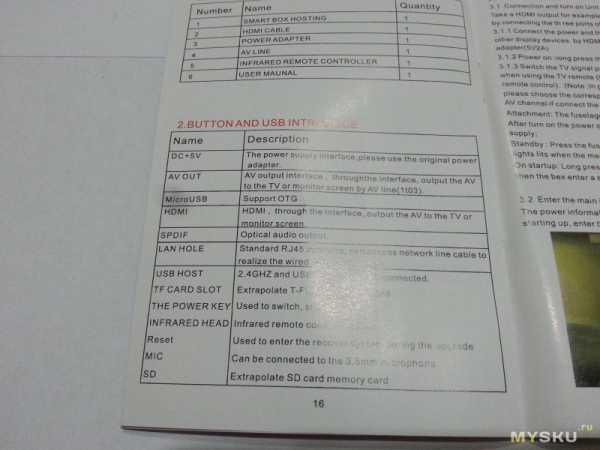
Если до этого у вас не было андроид-устройств, то поначалу разобраться будет проблематично. В качестве помощника инструкцию лучше не смотреть, ничего толкового там нет, а попытаться разобраться методом тыка, благо все довольно просто.
Для подключения стареньких кинескопных телевизоров в комплекте идет композитный CVBS кабель длиной 1м:
От себя добавлю, что качество картинки среднее, но для просмотра мультимедиа хватает. Для подключения более современных ТВ в комплекте идет обычный, ничем не примечательный HDMI кабель, длиной около 1,5м (до 2-3 метров можно использовать самый тонкий убогий HDMI шнурок, разницы не будет).
Также в комплекте идет довольно удобный ИК пульт (питание 2хААА):
Блок питания рассчитан на 5V 2А, с американской вилкой, в комплекте идет как минимум один переходник под евровилку (черный). Адаптер можно использовать и не по назначению, например для зарядки планшета, либо с переходником для заряда смартфона:
Теперь непосредственно сам ТВ бокс MXV:
Данный ТВ бокс имеет всего одну кнопку управления питанием. На передней панели также присутствует индикатор питания, горящий красным/синим цветом в зависимости от состояния: выкл/спящий режим – красный, работа – синий:
На обратной стороне есть кнопка сброса. По управлению все просто: короткое нажатие – спящий режим, долгое нажатие – запрос на отключение.
Размеры небольшие:
От себя добавлю, что данные ТВ приставки желательно приобретать именно в форм-факторе ТВ боксов, ибо большое количество портов и более мощная начинка не стоят той небольшой разницы в цене по сравнению со свистками, ну разве что нужны компактные размеры.
Вес ТВ бокса небольшой, всего 191гр:
Нужно отметить, что для более надежного удержания ТВ бокса на тумбах/подставках производитель специально прикрутил внутри устройства стальную пластину, иначе девайс был бы совсем легкий (пластина стальная, магнитится и прикручена к верхней крышке, в отводе тепла никак не участвует):
ТВ бокс MXV оснащен множеством портов, которых должно хватить практически для всех задач:
По порядку слева-направо (сверху):
— аналоговый CVBS выход – разъем для подключения стареньких кинескопных телевизоров, представляющий из себя обычный композитный кабель, у которого с одной стороны четырехконтактный miniJack (как у наушников), а с другой 3 «тюльпана» — один видео и два аудио (стерео). В старых телевизорах обычно 2 гнезда – видео и аудио, да и в подавляющем большинстве один динамик, поэтому о стереозвуке на таких ТВ можно забыть, :-(. От себя добавлю, что качество передачи картинки средненькое, также зависит и от самого телевизора, но надписи хорошо различимы, а уж видео смотрится вообще отлично. Но вот про серфинг в интернете, наверно, можно забыть, ибо шрифты в браузере совсем маленькие и на подобных теликах расплываются.
— цифровой S/PDIF выход — разъем для передачи цифрового звука
— цифровой HDMI выход – разъем для подключения к современным телевизорам, позволяем передавать картинку высокой четкости вместе со звуком (все в одном)
— вход Ethernet/LAN 10/100Mbps – проводное подключение интернета (RJ45, витая пара). Нужен, если: отсутствует Wi-Fi роутер, сигнал роутера не «пробивает» стены, роутер мешает другим устройствам, роутер сильно режет скорость и т.д. Данный способ подключения является более надежным в плане стабильности подключения, т.к. Wi-Fi имеет свойство отрубаться. Самый оптимальный вариант — поставить роутер где-нибудь в коридоре и протянуть немного витой пары до телевизора.
— вход DC 5V – разъем питания
По порядку слева-направо (снизу):
— разъем для TF карт (TransFlash) – для обычных microSD карт (поддержка SDXC, свыше 32 Гб)
— четыре разъема USB 2.0 – для флешек и внешних винчестеров (внешние USB 3.0 винты крутит без проблем)
Как видим, представлены все популярные разъемы и как бонус – microSDXC карты объемом 64 Гб поддерживются без проблем.
Разборка:
Для того, чтобы разобрать ТВ бокс, необходимо открутить 4 винта, которые спрятаны под ножками (сами ножки держатся на двустороннем скотче):
После откручивания винтов становятся доступны кишочки. При разборке, главное не повредить антенну:
На обратной стороне присутствует только кнопка перезагрузки:
Начинка стандартная: два чипа памяти DDR3 SDRAM Nanya NT5CB256M16CP-EK по 4Гб каждый и Nand Flash SKHynix h37UCG8T2ETR объемом 8Гб. Центральный процессор прикрыт совсем небольшим радиатором на самоклеящемся интерфейсе, отдирать его я не стал:

На этом осмотр аппаратной части закончим и переходим к программной части:
Запускается ТВ бокс около 35 секунд и сопровождается простенькой заставкой: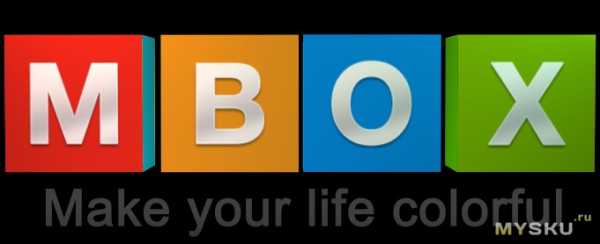
После загрузки нам доступен простенький лаунчер: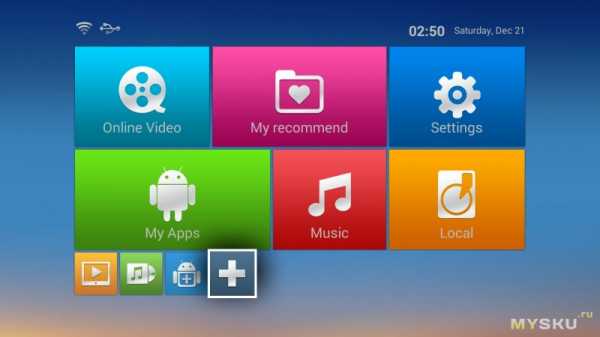
Пультом перемещаться по нему одно удовольствие, основные кнопки выведены. Оболочка чем-то напоминает Windows 8 – в таком же Metro стиле. Данный ТВ бокс без проблем поддерживает беспроводные мыши и клавиатуры. Поскольку не хочу нагружать обзор базовыми скринами оболочки, т.к. они во всех моделях однотипные, то выложу только основные под спойлер:
Скрины оболочки:
Настройки: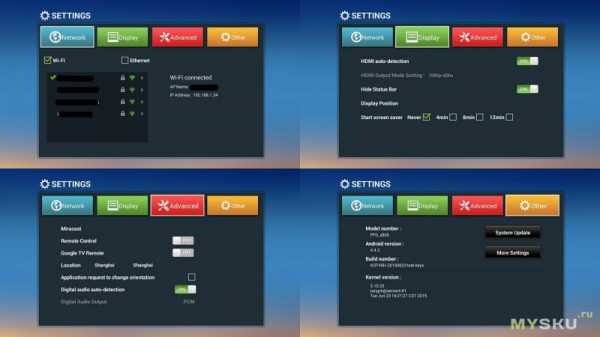
Слева выбор подключения к сети (проводной/беспроводной доступ), далее настройки дисплея, затем «продвинутые» настройки управления ТВ боксом со смарта и передача звука, а также общие настройки ОС Андроид:
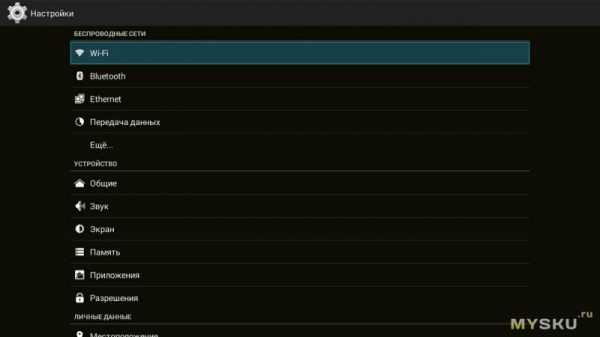
Тут все стандартно, как говорится, более тонкая настройка системы. Особый интерес вызывает вкладка память, пользователю доступно около 4 Гб:
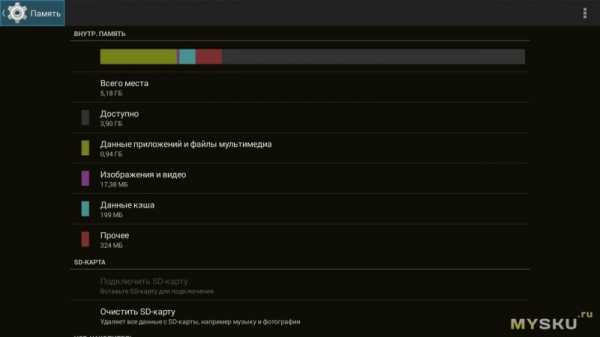
Как и упоминал выше, без проблем поддерживаются microSDXC карты памяти, объемом 64 Гб (как в TF слоте, так и в USB разъеме через картридер):
Базовых приложений совсем немного: аудио и видеоплеер, браузер, мелкие проги типа калькулятора, просмотрщик графики, почтовик и медиабиблиотека Kodi. К сожалению, я не удосужился сделать скрин базового списка приложений, поэтому на фото уже присутствуют сторонние приложения – видеоплееры, информационщики и синтетические тестеры:
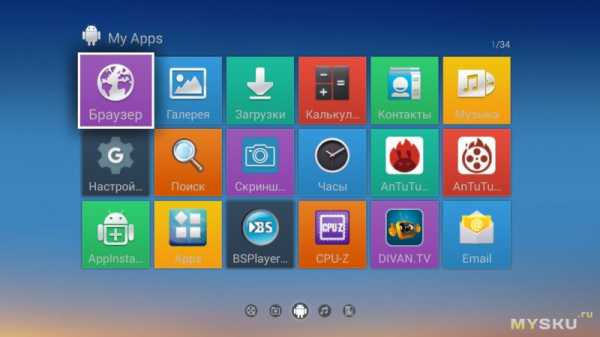
Вот тот самый Kodi – обычный каталогизатор и проигрыватель медиаконтента, типа Windows Media Player в Винде:

Установив приложение CPU-Z с PlayMarket, можно посмотреть кишочки, не вскрывая устройство (частота процессора отображается в реальном времени):
Ну и в заключение общие результаты синтетического теста Antutu Benchmark 6.0 и Antutu Video Tester 3.0:
Antutu Video Tester 3.0 показал, что частично поддерживаются некоторые типы файлов:
От себя добавлю, что базовый плеер не воспроизводил звук в некоторых фильмах (AC3), поэтому устанавливаем либо BSPlayer или MXPlayer. С ними практически нет ограничений, кроме как 4К (воспроизводится, но не смотрибельно).
Тестирование в реальных условиях:
Теперь, посмотрим, как ведет себя ТВ бокс при воспроизведении «тяжелых» тестовых файлов с сайта IXBT.com. Стоковые плееры видео серьезнее 1080p не признают, выводят только звук, поэтому использовался сторонний плеер MXPlayer.
Видеофайл 1080p-25p-high5.1.mp4 (L5.1, воспроизведение без проблем, многие бытовые плееры/телевизоры откажутся воспроизводить):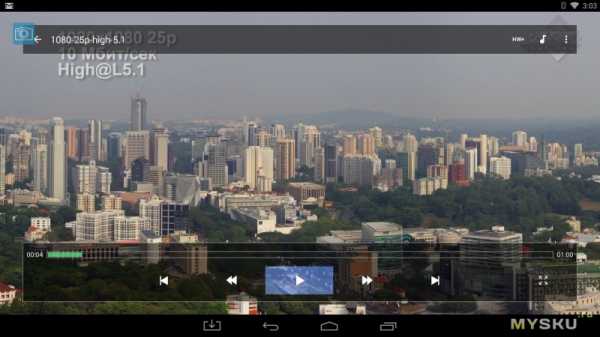
Видеофайл 1080p-50p-5.1.mp4 (L5.1, воспроизведение без проблем, многие бытовые плееры/телевизоры откажутся воспроизводить):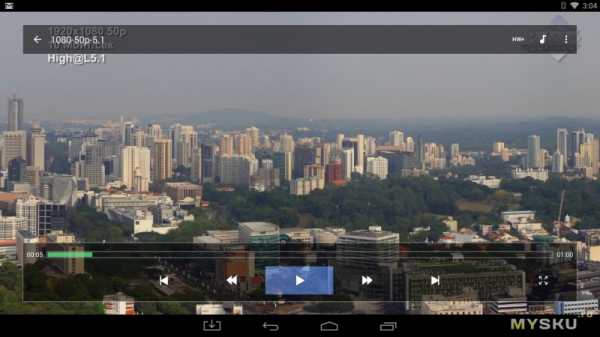
Видеофайл 2048×1152.mp4 (L5.0, воспроизведение немного подтормаживает, при желании можно смотреть):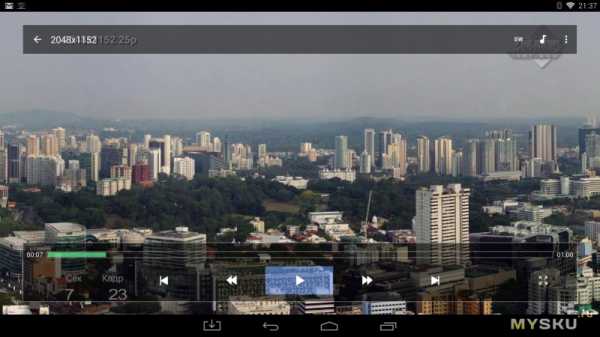
Видеофайл 4096×2160.mp4 (L5.1, воспроизведение сильно тормозит, смотреть невозможно):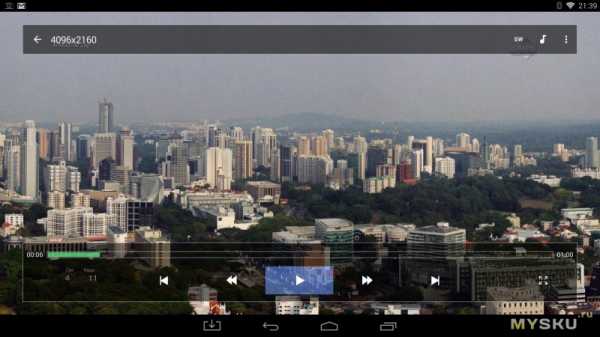
Видеофайл [email protected]×2160-50p.mkv (L5.1, воспроизведение конкретно тормозит, смотреть только как фотоальбом):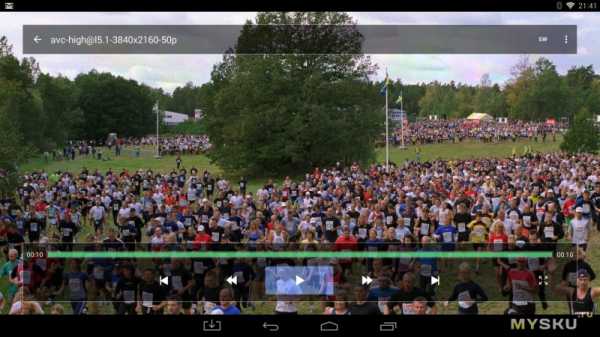
Итого, читает практически все форматы без всяких проблем, о 4К видео можно забыть, ибо комфортно не посмотреть. Видео 2К вполне пойдет, только лучше качать средние рипы, либо полазить по настройкам плееров.
Ну и одно из самых главных применений бюджетного ТВ бокса – просмотр на стареньком кинескопном телевизоре:


От себя добавлю, что качество нормальное, а небольшие разводы на фото – как следствие мерцания экрана телевизора. Но если присмотреться, то все же присутствуют небольшие волны, но их практически незаметно и зависят они от модели телевизора.
Теперь некоторые подводные камни (будет пополняться по мере освоения девайса):
— для входа в Play Market (магазин приложений, откуда скачивают программы для Андроид) нужен аккаунт, поэтому регистрируемся, либо вспоминаем старый пароль (без аккаунта никак)
— по умолчанию в ТВ боксе стоит запрет установки приложений, скачанных не с Play Market (с внешних носителей). Google решила, что безопаснее устанавливать только с Play Market, что не всегда хорошо. Лечится включением галки: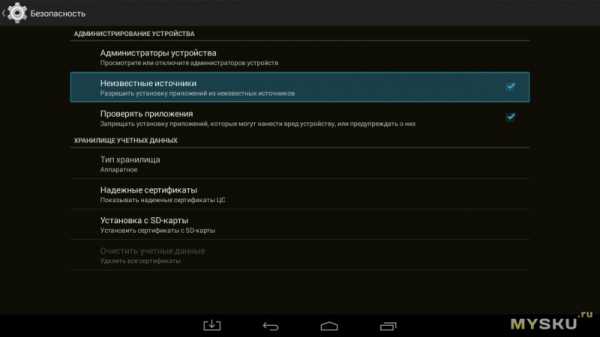
После этого кидаем нужные приложения на флешку и устанавливаем, но лучше все же малораспространенные качать с Маркета
— При входе Play Market присутствует ограничение на установку некоторых приложений. Пишет про несовместимость устройств. Поможет замечательная утилита Market Helper 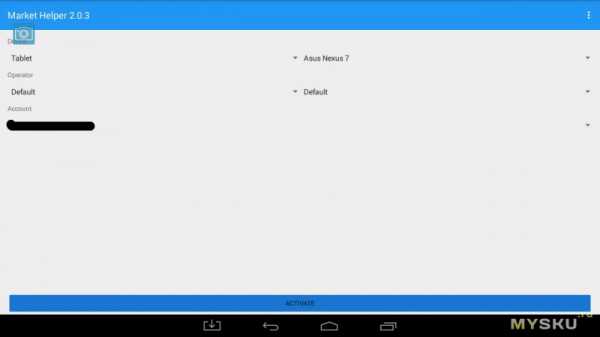
Выставляем любую модель и вперед, ограничения сняты!
— Базовый плеер не воспроизводит звуковую дорожку у некоторых видеофайлов (AC3). Закономерность я не понял, но ставим либо BS Player, либо MX Player. Последний переваривает и 4К, но смотреть невозможно.
Применение:
— Просмотр огромного количества ТВ каналов (есть также с временным сдвигом или зарубежные)
— Просмотр видеофайлов, прослушивание музыки (к примеру без наличия интернета, в качестве медиаплеера) или же просмотр фильмов с популярных бесплатных серверов (даже скачивать не придется)
— При наличии геймпадов и прочих приблуд можно поиграть на большом экране
— При подключении клавиатуры и мышки можно легко серфить в интернете (со стоковым пультом просто неудобно)
— При установке специализированных приложений можно не включать ПК. К примеру: Вконтакте, Али, Ebay, JD, Banggood, GearBest, Yandex, YouTube и т.д. и т.п.
— Скачка торрентов, чтобы не грузить винчестеры ПК
— и еще много всего, на что хватит фантазии и реализации в приложениях…
Плюсы:
+ бюджетный вариант организации домашнего медиацентра
+ неплохая начинка
+ Отсутствие лишнего софта (тот самый хлам в смартфонах, половину которого без Root прав не отключить/удалить)
+ Root права администратора (нет никаких ограничений для «тонкой» настройки или прошивки)
+ приемлемое качество картинки на аналоговых телевизорах (зависит от ТВ)
+ поддержка microSDXC карт (64Гб и более)
Минусы:
— Ограничение на установку некоторых приложений в Play Market (лечится Market Helper)
— В некоторых видеофайлах не воспроизводит звук AC3, требует какую-то лицензию, пока не разобрался (лечится установкой BSPlayer)
— Не слишком полная руссификая (практически не мешает)
— без купонов дороговата цена
Вывод: очень неплохой ТВ бокс, при адекватной стоимости рекомендую к покупке…
Не открывать, кошка может укусить:

Кому интересно, еще обзоры:
Товар предоставлен для написания обзора магазином. Обзор опубликован в соответствии с п.18 Правил сайта.
mysku.ru
